- Computers & electronics
- Computer components
- System components
- Motherboards
- Asus
- M2N-VM HDMI
- User manual
advertisement
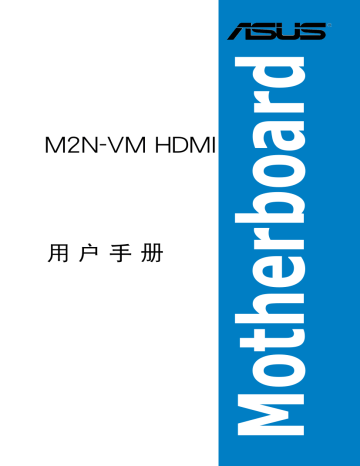
M2N-VM HDMI
用 戶 手 冊
C3417
1.00 版
2007 年 11 月發行 ii
本產品的所有部分,包括配件與軟件等,其相關知識產權等歸華碩電腦公
司(以下簡稱華碩)或授權華碩使用的相關主體所有,未經權利主體許可,
不得任意地仿製、拷貝、摘抄或轉譯。本用戶手冊沒有任何型式的擔保、立
場表達或其它暗示。若有任何因本用戶手冊或其所提到之產品信息,所引起
直接或間接的數據流失、利益損失或事業終止,華碩及其所屬員工恕不為其
擔負任何責任。除此之外,本用戶手冊所提到的產品規格及信息只作參考,
內容亦會隨時疏漏或升級,恕不另行通知。
下列因素導致的產品故障或損壞不在免費保修範圍內:
A.因天災(水災、火災、地震、雷擊、颱風等)、遇不可抗拒外力或人為
之操作使用不慎造成之損害。
B.自行拆裝、修理、或將產品送至非華碩認証之維修點進行檢測維
修。
C.用戶擅自或請第三人修改、修復、變更規格及安裝、添加、擴充非本
公司原廠銷售、授權或認可之配件所引起之故障與損壞。
D.因用戶自行安裝軟件及設定不當所造成之使用問題及故障。
E.計算機病毒所造成之問題及故障。
F.本公司保修識別標籤撕毀或無法辨認,涂改保修服務卡或與產品不
符。
G.要求華碩提供軟件安裝服務(用戶需自行提供原版軟件)、軟件故障排
除或清除密碼等。
H.其它不正常使用所造成之問題及故障。
用戶手冊中所談論到的產品名稱僅做識別之用,而這些名稱可能是屬於其
他公司的註冊商標或是版權。
關於產品規格最新的升級信息請您到華碩的官方網站瀏覽或是直接與華碩
公司聯絡。
版權所有 ‧ 不得翻印©2007華碩電腦
注意!倘若本產品上之產品序列號有所破損或無法辨識者,則該項產品
恕不保修!
目 錄 內 容
安全性須知..................................................................................................................vi
電氣方面的安全性..........................................................................................vi
操作方面的安全性..........................................................................................vi
關於這本用戶手冊................................................................................................... vii
用戶手冊的編排方式.................................................................................... vii
提示符號 ........................................................................................................ vii
跳線帽及圖標說明........................................................................................ viii
哪裡可以找到更多的產品信息................................................................. viii
M2N-VMHDMI規格列表......................................................................................x
第一章:產品介紹
1.1歡迎加入華碩愛好者的行列..................................................................... 1-2
1.2產品包裝.......................................................................................................... 1-2
1.3特殊功能.......................................................................................................... 1-2
1.3.1產品特寫............................................................................................ 1-2
1.3.2華碩獨家研發功能.......................................................................... 1-5
1.4主板安裝前...................................................................................................... 1-6
電力指示燈.................................................................................................... 1-6
1.5主板概述.......................................................................................................... 1-7
1.5.1主板結構圖........................................................................................ 1-7
1.5.2主板的擺放方向.............................................................................. 1-8
1.5.3螺絲孔位............................................................................................ 1-8
1.6中央處理器(CPU)................................................................................... 1-9
1.6.1安裝中央處理器.............................................................................. 1-9
1.6.2安裝散熱片與風扇....................................................................... 1-11
1.7系統內存....................................................................................................... 1-13
1.7.1概述.................................................................................................. 1-13
1.7.2內存設置......................................................................................... 1-13
1.7.3安裝內存條..................................................................................... 1-17
1.7.4取出內存條..................................................................................... 1-17
1.8擴展插槽....................................................................................................... 1-18
1.8.1安裝擴展卡..................................................................................... 1-18
1.8.2設置擴展卡..................................................................................... 1-18
1.8.3PCI擴展卡插槽............................................................................ 1-20
華碩M2N-VMHDMI主板用戶手冊 iii
iv
目 錄 內 容
1.8.4PCIExpressx1擴展卡插槽................................................... 1-20
1.8.5PCIExpressx16擴展卡插槽................................................. 1-20
1.9跳線選擇區................................................................................................. 1-21
1.10元件與外圍設備的連接......................................................................... 1-24
1.10.1后側面板連接端口.................................................................... 1-24
1.10.2內部連接端口............................................................................. 1-26
第二章:BIOS 程序設置
2.1管理、更新您的BIOS程序..................................................................... 2-2
2.1.1製作一張啟動盤.............................................................................. 2-2
2.1.2使用華碩EZFlash2升級BIOS程序.................................... 2-4
2.1.3使用AFUDOS程序升級BIOS.................................................. 2-5
2.1.4使用CrashFreeBIOS2程序恢復BIOS程序..................... 2-7
2.1.5華碩在線升級................................................................................... 2-9
2.2BIOS程序設置.......................................................................................... 2-12
2.2.1BIOS程序菜單介紹..................................................................... 2-13
2.2.2程序功能表列說明....................................................................... 2-13
2.2.3操作功能鍵說明........................................................................... 2-13
2.2.4菜單項目......................................................................................... 2-14
2.2.5子菜單.............................................................................................. 2-14
2.2.6設置值.............................................................................................. 2-14
2.2.7設置窗口......................................................................................... 2-14
2.2.8滾動條.............................................................................................. 2-14
2.2.9在線操作說明................................................................................ 2-14
2.3主菜單(MainMenu).......................................................................... 2-15
2.3.1SystemTime[XX:XX:XXXX]................................................ 2-15
2.3.2SystemDate[DayXX/XX/XXXX]..................................... 2-15
2.3.3LegacyDisketteA[1.44M,3.5in.].................................... 2-15
2.3.4IDE設備設置(IDEConfiguration)................................... 2-16
2.3.5PrimaryIDEMaster/Slave設備............................................. 2-17
2.3.6SATA1,SATA2,SATA3和SATA4................................. 2-19
2.3.7系統信息(SystemInformation)........................................ 2-20
2.4高級菜單(Advancedmenu)........................................................... 2-21
2.4.1JumperFree設置(JumperFreeConfiguration).......... 2-21
目 錄 內 容
2.4.2處理器設置(CPUConfiguration)..................................... 2-23
2.4.3芯片設置(Chipset)................................................................. 2-25
2.4.4內置設備設置(OnBoardDevicesConfiguration)...... 2-29
2.4.5PCI即插即用設備(PCIPnP)............................................. 2-30
2.4.6USB設備設置(USBConfiguration).................................... 2-31
2.5電源管理(Powermenu).................................................................... 2-33
2.5.1SuspendMode[Auto].............................................................. 2-33
2.5.2ACPIVersionFeatures[Disabled]........................................ 2-33
2.5.3ACPIAPICSupport[Enabled]............................................... 2-33
2.5.4高級電源管理設置(APMConfiguration)...................... 2-34
2.5.5系統監控功能(HardwareMonitor)................................. 2-35
2.6啟動菜單(Bootmenu)........................................................................ 2-36
2.6.1啟動設備順序(BootDevicePriority)............................. 2-36
2.6.2硬盤(HardDiskDrives)....................................................... 2-36
2.6.3啟動選項設置(BootSettingsConfiguration)............. 2-37
2.6.4安全性菜單(Security)........................................................... 2-38
2.7工具菜單(Toolsmenu)...................................................................... 2-40
ASUSEZFlash2.................................................................................... 2-40
2.8離開BIOS程序(Exitmenu)............................................................. 2-41
第三章:軟件支持
3.1安裝操作系統................................................................................................. 3-2
3.2驅動程序及應用程序CD光盤信息....................................................... 3-2
3.2.1運行驅動程序及應用程序CD光盤......................................... 3-2
3.2.2驅動程序菜單(Driversmenu)............................................... 3-3
3.2.3應用程序菜單(Utilitiesmenu)............................................... 3-4
3.2.4製作軟盤菜單(MakeDisk)........................................................... 3-6
3.2.5用戶手冊菜單(Manualsmenu)............................................ 3-7
3.2.6華碩的聯系方式(Contact)........................................................... 3-7
3.2.7其他信息(OtherInformaiton)..................................................... 3-8
華碩M2N-VMHDMI主板用戶手冊 v
vi
安全性須知
電氣方面的安全性
• 為避免可能的電擊造成嚴重損害,在搬動電腦主機之前,請先將電腦電
源線暫時從電源插槽中拔掉。
• 當您要加入硬件設備到系統中或者要去除系統中的硬件設備時,請務必
先連接該設備的數據線,然後再連接電源線。可能的話,在安裝硬件設
備之前先拔掉電腦的電源電源線。
• 當您要從主板連接或拔除任何的數據線之前,請確定所有的電源線已事
先拔掉。
• 在使用擴展卡或適配卡之前,我們建議您可以先尋求專業人士的協助。
這些設備有可能會干擾接地的迴路。
• 請確定電源的電壓設置已調整到本國/本區域所使用的電壓標準值。若您
不確定您所屬區域的供應電壓值為何,那麼請就近詢問當地的電力公司
人員。
• 如果電源已損壞,請不要嘗試自行修復。請將之交給專業技術服務人員
或經銷商來處理。
操作方面的安全性
• 在您安裝主板以及加入硬件設備之前,請務必詳加閱讀本手冊所提供的
相關信息。
• 在使用產品之前,請確定所有的數據線、電源線都已正確地連接好。若
您發現有任何重大的瑕疵,請儘快聯系您的經銷商。
• 為避免發生電氣短路情形,請務必將所有沒用到的螺絲、回形針及其他
零件收好,不要遺留在主板上或電腦主機中。
• 灰塵、濕氣以及劇烈的溫度變化都會影響主板的使用壽命,因此請盡量
避免放置在這些地方。
• 請勿將電腦主機放置在容易搖晃的地方。
• 若在本產品的使用上有任何的技術性問題,請和經過檢定或有經驗的技
術人員聯系。
這個畫叉的帶輪子的箱子表示這個產品(電子設備)不能直接放
入垃圾筒。請根据不同地方的規定處理。
關於這本用戶手冊
產品用戶手冊包含了所有當您在安裝華碩M2N-VMHDMI主板時所需用
到的信息。
用戶手冊的編排方式
用戶手冊是由下面幾個章節所組成:
• 第一章:產品介紹
您可以在本章節中發現諸多華碩所賦予 M2N-VM HDMI 主板的優異
特色。利用簡潔易懂的說明讓您能很快地掌握 M2N-VM HDMI 的各項
特性,當然,在本章節中我們也會提及所有能夠應用在M2N-VMHDMI
的新產品技術。
• 第二章:BIOS程序設置
本章節描述如何使用 BIOS 設置程序中的每一個菜單項目來更改系統
的組合設置。此外也會詳加介紹 BIOS 各項設置值的使用時機與參數設
置。
• 第三章:軟件支持
您可以在本章節中找到所有包含在華碩驅動程序及應用程序光盤中的
軟件相關信息。
提示符號
為了能夠確保您正確地完成主板設置,請務必注意下面這些會在本手冊中
出現的標示符號所代表的特殊含意。
警告:提醒您在進行某一項工作時要注意您本身的安全。
小心:提醒您在進行某一項工作時要注意勿傷害到電腦主板元
件。
重要:此符號表示您必須要遵照手冊所描述之方式完成一項或多項
軟硬件的安裝或設置。
注意:提供有助于完成某項工作的訣竅和其他額外的信息。
華碩M2N-VMHDMI主板用戶手冊 vii
viii
跳線帽及圖標說明
主板上有一些小小的塑料套,裡面有金屬導線,可以套住選擇區的任二隻
針腳(Pin)使其相連而成一通路(短路),本手冊稱之為跳線帽。
有關主板的跳線帽使用設置,茲利用以下圖標說明。以下圖為例,欲設置
為“Jumper™Mode”,需在選擇區的第一及第二隻針腳部份蓋上跳線帽,
本手冊圖標即以塗上底色代表蓋上跳線帽的位置,而空白的部份則代表空接
針。以文字表示為:[1-2]。
1
因此,欲設置為“JumperFree™Mode”,以
右圖表示即為在“第二及第三隻針腳部份蓋上跳
Jumper Mode
線帽”,以文字表示即為:[2-3]。
Jumper Free
(Default)
哪裡可以找到更多的產品信息
您可以經由下面所提供的兩個渠道來獲得您所使用的華碩產品信息以及軟
硬件的升級信息等。
1. 華碩網站
您可以到 http://www.asus.com.cn 華碩電腦互聯網站取得所有關于華碩
軟硬件產品的各項信息。
2. 其他文件
在您的產品包裝盒中除了本手冊所列舉的標準配件之外,也有可能會夾帶
有其他的文件,譬如經銷商所附的產品保證單據等。
電子信息產品污染控制標示:圖中之數字為產品之環保使用期
限。僅指電子信息產品中含有的有毒有害物質或元素不致發生
外洩或突變從而對環境造成污染或對人身、財產造成嚴重損害
的期限。
有毒有害物質或元素的名稱及含量說明標示:
部件名稱
印刷電路板及其電
子組件
外部信號連接頭
及線材
鉛(Pb) 汞(Hg)
有害物質或元素
鎘(Cd)
六價鉻
(Cr(VI))
多溴聯苯
(PBB)
多溴二苯醚
(PBDE)
× ○ ○ ○ ○ ○
× ○ ○ ○ ○ ○
○:表示該有毒有害物質在該部件所有均質材料中的含量均在SJ/T11363-
2006標准規定的限量要求以下。
×:表示該有毒有害物質至少在該部件的某一均質材料中的含量超出 SJ/T
11363-2006標准規定的限量要求,然該部件仍符合歐盟指令2002/95/
EC的規范。
備註:此產品所標示之環保使用期限,係指在一般正常使用狀況下。
華碩M2N-VMHDMI主板用戶手冊 ix
x
M2N-VM HDMI 規格列表
中央處理器
芯片組
系統總線
內存
擴展槽
圖形顯示
儲存媒體連接槽
高保真音頻
網絡功能
USB
管理功能
支持SocketAM2規格AMDAthlon™64FX/
Athlon™64X2/Athlon™64/Sempron/AM2+處
理器
AMD64 處理器的結構可以與 32 位及 64 位結構
兼容
支持AMDCool‘n’Quiet™技術
NvidiaGeForce7050PV/nForce630A(MCP68PVNT)
2000MT/s
支持雙通道內存結構
4x 240 針腳內存條插槽,使用符合 unbufferred
ECC/non-ECC DDR2 1066*/800/667/533MHz
內存,最高可擴展至8GB內存
*僅AM2+處理器可支持DDR21066
1xPCIExpress™x16插槽
1xPCIExpress™x1插槽
2xPCI插槽
集成NvidiaGeforce7系列Shadermodel3.0Direct
X9顯示核心
共享內存最高可達256MB
支持 DVI-D,最高分辨率可達 1920 x 1200 像素
(@60MHz)
支持 RGB,最高分辨率可達 1920 x 1440 像素
(@70MHz)
支持HDMI TM 技術,可兼容HDCP,最高分辨率可達
1920x1080*
* 由於芯片組的局限性,僅有MPEG2與WMV可
支持HD格式1920x1080p
支持雙VGA輸出:RGB&DVI/RGB&HDMI*
* 由於芯片組的局限性,不支持 HDMI 與 DVI 同時
輸出。
- 1xUltraDMA133/100
- 使用四組 Serial ATA 3Gb/s 設備進行 RAID0、
RAID1、RAID5 、RAID 10與 JBOD 磁盤陣列設
置
RealtekALC883高保真八聲道音頻編解碼芯片
支持 S/PDIF 數碼音頻輸出、音頻接口檢測與 multistreaming
PHYGigabitLAN網絡控制器
最高可支持達十組USB2.0/1.1連接端口(六組為板
載,四組位於後面板)
WfM2.0、DMI 2.0、網絡喚醒功能(WOL)、PME
喚醒功能
(下頁繼續)
M2N-VM HDMI 規格列表
華碩超頻特性
BIOS功能
華碩特殊功能
后側面板設備連接端口
內置I/O設備連接端口
應用程序光盤
附件
主板尺寸
SFS(無段式頻率調節)以1MHz為單位在200MHz
至300MHz之間調節
以0.025V為增量CPU電壓可調
華碩C.P.R(CPU參數自動恢復)功能
8MbFlashROM,AMIBIOS,PnP,DMI2.0,WfM2.0,
SMBIOS2.5
華碩Q-Fan智能型溫控風扇技術
華碩CrashFreeBIOS2程序
華碩EZFlash2程序
華碩MyLogo™2個性化應用軟件
1xRJ-45網絡連接端口
1xHDMI連接端口
1xDVI連接端口
4xUSB2.0/1.1連接端口
1xVGA顯示輸出連接端口
1xPS/2鍵盤連接端口(紫色)
1xPS/2鼠標連接端口(綠色)
8聲道音頻連接端口
1x高保真前面板音源插座
1xIDE插座
1x軟驅連接插座(Floppy)
1x內接音源插座(CD)
1x處理器風扇插座
1x機箱風扇連接插座
1x串口連接插槽(COMPort)
1xLPT連接插槽
1xS/PDIF數碼音頻輸出插座
1x機箱開啟警告插座
3x USB 2.0 連接端口可擴展六組外接式 USB 2.0
端口
1x24-pinATX12V電源插座
1x4-pinATX12V電源插座
1x系統面板插座
驅動程序
華碩系統診斷家II(ASUSPCProbeII)
華碩在線升級程序
防毒軟件(OEM版本)
2xSATA連接數據線
2xSATA電源線
1xUltraDMA133/100連接數據線
1x軟驅連接數據線
1xI/O擋板
用戶手冊
MicroATX形式:9.6x8.8英寸(24.4x22.4厘米)
★表列規格若有變動,恕不另行通知
華碩M2N-VMHDMI主板用戶手冊 xi
xii
您可以在本章節中發現諸多華碩所賦
予本主板的優異特色,利用簡潔易懂的
說明,讓您能很快的掌握本主板的各項
特性,當然,在本章節我們也會提及所
有能夠應用在本主板的新產品技術。
華碩M2N-VMHDMI主板用戶手冊 1-1
1.1 歡迎加入華碩愛好者的行列
再次感謝您購買此款華碩M2N-VMHDMI主板!
本主板的問世除了再次展現華碩對于主板一貫具備的高質量、高性能以
及高穩定度的嚴苛要求,同時也添加了許多新的功能以及大量應用在它身上
的最新技術,使得 M2N-VM HDMI 主板成為華碩優質主板產品線中不可多
得的閃亮之星。
在您拿到本主板包裝盒之后,請馬上檢查下面所列出的各項標準配件是
否齊全。
1.2 產品包裝
主板
排線
配件
應用程序光盤
相關文件
華碩M2N-VMHDMI主板
2xSerialATA數據線
2xSerialATA電源線
1xUltraDMA133/100數據線
1x軟驅數據線
I/O擋板
華碩主板驅動程序與應用程序光盤
用戶手冊
若以上列出的任何一項配件有損壞或是短缺的情形,請儘快與您
的經銷商聯系。
1.3 特殊功能
1.3.1產品特寫
新時代中央處理器
本主板配置一組SocketAM2插槽,可支持L2緩存為2MB/1MB/512KB
的64位結構Athlon64/Sempron/Athlon64X2/Athlon64FX與AM2+處
理器,提供2000/1600MT/sHyperTransport技術的系統總線,並可支持
低延遲、高帶寬雙通道un-bufferedDDR21066內存與AMDCool'n'Quiet
技術。請參考1-9頁的說明。
支持AMDCool‘n’Quiet技術
本主板支持 AMD 的 Cool‘n’Quiet 技術,這項技術會依照中央處理器
的運行,自動調整處理器的速率、風扇轉速、電壓與電量。請參考 2-23 頁
的說明。
1第一章:產品介紹
雙核心處理器
獨門的双核CPU的先進技術,讓您享受內含2顆CPU核心的處理性能,加
上个別專用的L2高速緩存的工程設計,定能讓您配備更強大的功力,跟上
持續增加的性能需求潮流。
支持64位處理器
64-bit 運算,是取代 32-bit 架構的最新技術,能提供更強的系統效能,
更快的內存訪問速度,此主板能支持64-bit或32-bit架構,讓系統運行更
穩定,更靈活。
NVIDIA
®
GeForce™7050PV+nForce™630a
NVIDIA ® GeForce™7系列GPU北橋支持Microsoft ® DirectX9.0Shader
Model3.0,NVIDIA ® nForce™630aMCP驅動NVIDIA ® GigabitLAN和
NVIDIA ® MediaShield儲存管理技術,提供您搭配SATA3Gb/s硬盤來建立
RAID設置(RAID0,RAID1,RAID10和RAID5)。
HDMI
TM
接口
HDMI(High-Definition Multimedia Interface,高清晰多媒體影音接口)
是沒有經過壓縮,完全數碼的影音接口,並與 HDCP 規格兼容,可用來播
放HDDVD與藍光光盤,以及其他受到保護的數碼內容。
NVIDIA
®
PureVideo™HD
PureVideo HD 技術是一個完整的 Blu-ray 或HD DVD 電影解決方案的
核心。它集成了硬件加速,後處理, HDCP 電路和高端 HD 電影軟件播放
器。
支持雙通道DDR21066
DDR21066內存符合3D繪圖、多媒體與網絡應用等更高的系統帶寬需求。
請參考1-13頁的說明。
支持PCIExpress接口
PCIExpress™為目前最新的內接I/O技術,並被視為PCI總線的革新性
升級。PCI Express 接口的特色在于可提供兩部內接設備點對點內部串行連
接,至于數據則是以封包的方式進行傳遞,通過這種數據傳輸方式,傳輸速
率可得到大幅度的提升。除了更高的數據傳輸性能,此高速串行接口也可與
既有的PCI接口規格的軟件兼容。請參考1-20頁的說明。
華碩M2N-VMHDMI主板用戶手冊 1-
支持SerialATA3Gb/s技術
本主板通過 Serial ATA 接口支持 SATA 3Gb/s 技術,提供您搭配四組
SATA 硬盤來創建 RAID 0、RAID 1、 RAID 5、 RAID 10 和 JBOD 設
置。
提供千兆網絡解決方案
本主板內置有 PCI Express Gigabit 網絡控制器,可提供符合您網絡使用
需求的完整解決方案。該網絡控制器為您的無線網絡、局域網提供更快速的
數據傳出帶寬與數據分享需求。請參考1-23頁的說明。
高保真音頻
從現在起,您可以在PC上享受到最高質量的音頻!本主板所內置的八聲
道HD高保真音頻編碼芯片(HighDefinitionAudio,previouslycodenamed
Azalia)支持高質量的192KHz/24-bit音頻輸出,並支持音頻接頭偵測功能,
可以偵測每個音頻接頭的連接狀態。
1第一章:產品介紹
1.3.2華碩獨家研發功能
華碩Q-Fan智能型溫控風扇技術
通過華碩 Q-Fan 智能型溫控風扇技術,系統會根據目前 CPU 的溫度狀
況,輸出給 CPU 風扇不同電壓以控制風扇轉速。溫度低時,風扇轉速自動
降速;溫度高時,風扇轉速自動提高,以有效降低風扇噪音、節省電量使
用、延長風扇使用壽命。請參考2-37頁的說明。
華碩CrashFreeBIOS2程序
華碩自行研發的CrashFreeBIOS2工具程序,可以讓您輕鬆的恢復BIOS
程序中的數據。當 BIOS 程序和數據被病毒入侵或毀損,您可以輕鬆的從備
份軟盤中,將原始的 BIOS 數據恢復至系統中。這項保護設備可以降低您因
BIOS程序毀損而購買ROM芯片置換的需要。請參考2-7頁的說明。
華碩EZFlash2程序
通過華碩獨家自行研發的EZFlash2BIOS工具程序,只要按下事先設置
的快捷鍵來啟動軟件,不需要進入操作系統或通過開機軟盤,就可以輕鬆的
升級系統的BIOS程序。請參考2-4與2-38頁的說明。
C.P.R.(CPU參數自動恢復)
由華碩獨家研發的C.P.R.功能,可以讓主板的BIOS程序在系統因為超頻而
導致死機時自動重新設置,將CPU的參數恢復為默認值。當系統因為超頻而
死機時,C.P.R.功能讓您不需開啟機箱,就可以清除CMOS內存中的數據。
您只要輕鬆的將系統關機,重新開機啟動系統之后,BIOS程序就會自動恢復
CPU設置中所有各項參數的默認值。請參考1-21頁的說明。
華碩MyLogo2個性化應用軟件
MyLogo2 軟件讓您從此遠離一成不變的開機畫面。您可以使用它來輕鬆
更換電腦開機的畫面,除了可以隨心所欲地更換由華碩所提供的好幾組圖
案,當然也可依照您獨特的品味來創造屬于您個人才有的開機畫面。請參考
2-35頁的說明。
符合GreenASUS規範
本主板與其包裝盒皆符合歐盟關於使用有害物質的限制規範(RoHS)。
而這也正符合華碩對於建立友善環境,將對環境的影響降低至最少,製造可
回收且對用戶健康無害的產品包裝的企業願景一致。
華碩M2N-VMHDMI主板用戶手冊 1-
1.4 主板安裝前
主板以及擴展卡都是由許多精密複雜的集成電路元件、集成性芯片等所構
成。而這些電子性零件很容易因靜電的影響而導致損壞,因此,在您動手更改
主板上的任何設置之前,請務必先作好以下所列出的各項預防措施。
1. 在處理主板上的內部功能設置時,您可以先拔掉電腦的電源適
配器。
2. 為避免生成靜電,在拿取任何電腦元件時除了可以使用防靜電
手環之外,您也可以觸摸一個有接地線的物品或者金屬物品像
電源外殼等。
3. 拿取集成電路元件時請盡量不要觸碰到元件上的芯片。
4. 在您去除任何一個集成電路元件后,請將該元件放置在絕緣墊
上以隔離靜電,或者直接放回該元件的絕緣包裝袋中保存。
5. 在您安裝或去除任何元件之前,請確認ATX電源的電源開關是
切換到關閉(OFF)的位置,而最安全的做法是先暫時拔出電
源的電源適配器,等到安裝/去除工作完成后再將之接回。如此
可避免因仍有電力殘留在系統中而嚴重損及主板、外圍設備、
元件等。
電力指示燈
當主板上內置的電力指示燈(SB_PWR)亮著時,表示目前系統是處于正
常運行、節電模式或者軟關機的狀態中,並非完全斷電。這個警告燈可用來
提醒您在安裝或去除任何的硬件設備之前,都必須先去除電源,等待警告燈
熄滅才可進行。請參考下圖所示。
M2N-VM HDMI
SB_PWR
ON
待機模式
Power
OFF
關機模式
Off
1第一章:產品介紹
1.5 主板概述
1.5.1主板結構圖
華碩M2N-VMHDMI主板用戶手冊 1-
1.5.2主板的擺放方向
當您安裝主板到電腦主機機箱內時,務必確認安裝的方向是否正確。主板
PS/2鼠標接口、PS/2鍵盤接口、并口插槽以及音頻插頭等的方向應是朝向
主機機箱的后方面板,而且您也會發現主機機箱后方面板會有相對應的預留
孔位。請參考下圖所示。
1.5.3螺絲孔位
請將下圖所圈選出來的“六”個螺絲孔位對準主機機箱內相對位置的螺絲
孔,然后再一一鎖上螺絲固定主板。
請勿將螺絲鎖得太緊!否則容易導致主板的印刷電路板生成龜
裂。
此面朝向電腦主
機的后方面板
M2N-VM HDMI
1第一章:產品介紹
1.6 中央處理器(CPU)
本主板配置一組擁有940腳位的AM2中央處理器插槽,是專為Athlon™
64X2/Athlon™64/Athlon™FX/Sempron™/AM2+處理器所設計。
AM2插槽與940-pin插槽不同,是專為AMDAM2處理器所設
計的,請確認您的處理器使用的是 AM2 插槽。處理器只能以一
個方向正確安裝,請勿強制將處理器設備插槽,以避免弄彎處理
器的針腳和處理器本身。
1.6.1安裝中央處理器
請依照以下步驟安裝處理器:
1. 找到位于主板上的處理器插座。
M2N-VM HDMI
2. 將插座側邊的固定拉桿拉起至其角
度與插座呈90-100度角。
固定拉桿
插座的固定拉桿若沒有完全拉起,您會發現很難將處理器安裝。
華碩M2N-VMHDMI主板用戶手冊 1-
3. 將中央處理器上標示有金三角的那
一端,對齊插槽左下角處也有三角
標示的地方(與處理器插座連接的
地方,見右圖所示)
4. 請小心地放入中央處理器,並確定
所有的針腳是否都已沒入插槽內。
金三角標示
三角標示
處理器只能以一個方向正確安裝,請勿強制將處理器裝入插槽,
以避免弄彎處理器的針腳和處理器本身。
5. 當處理器安置妥當,接下來在您要
拉下固定拉桿欲鎖上處理器插槽的
同時,請用手指輕輕地抵住處理
器。最后當固定拉桿鎖上插槽時會
發出一清脆聲響,即表示已完成鎖
定。
6. 接著請依照散熱片包裝盒內的說明
書來安裝散熱片與風扇。
7. 當風扇、散熱片以及支撐機構都已安裝完畢,接著請將風扇的電源適配
器插到主板上標示有“CPU_FAN”的電源插槽。
M2N-VM HDMI
請不要忘記將處理器風扇連接線連接至風扇插座!若是沒有將風
扇連接線安裝至插座上,可能會導致硬件監控錯誤。
1-10 第一章:產品介紹
1.6.2安裝散熱片與風扇
AMDAthlon™64X2/Athlon™FX/Athlon™64/Sempron™/AM2+處
理器需要搭配一組經特別設計的散熱片和高轉速的風扇套件來保持最理想的
散熱效果。
請確認您所使用的是經過認證合格的散熱片與風扇。
請依照下面步驟安裝處理器的散熱片和風扇:
1. 將散熱片覆蓋在中央處理器上方,並且要注意散熱片應該要恰當地座落
于支撐機構底座範圍內。
• 本主板出貨時即已安裝“支撐機構底座”。
• 在安裝CPU或其他元件到主板上時,不必將支撐機構底座去
除。
• 若您購買的散裝的處理器與散熱風扇組件,在您安裝散熱風扇
前,請先確定處理器表面已正確塗上適量的散熱膏。
處理器風扇
處理器散熱片
支撐機構底座
支撐底座固定拖架
支撐底座固定把手
您所購買的盒裝中央處理器包裝盒中應已內附處理器、散熱片以及
支撐機構的安裝說明文件。如果本節中的指導說明與處理器內附說
明文件有所不符,則請以處理器內附的安裝說明文件為準。
華碩M2N-VMHDMI主板用戶手冊 1-11
2. 將附有風扇的支撐機構放置在散熱片
上方,先將一邊的固定拖架扣在支撐
底座上。
3. 再將另一邊的固定拖架也扣在支撐底
座上(靠近支撐底座固定把手),當
固定拖架正確的扣住支撐機構底座
時,會有一聲清脆的機構組合聲。
請確認處理器散熱器與風扇
已正確安裝于主板的底座
上,如散熱器與風扇安裝錯
誤,則您將無法將固定拖架
與主板底座完整地扣合。
4. 最后再將支撐機構兩側上方的固定桿分別拉下鎖住,使得風扇和散熱片
能緊密地扣住支撐機構底座。
1-1 第一章:產品介紹
1.7 系統內存
1.7.1概述
本主板配置有四組240-pinDDR2DIMM(DoubleDataRate,雙倍數據
傳輸率)內存條插槽。
DDR2內存條擁有與DDR內存條相同的外觀,但是實際上DDR2內存為
240針腳,而DDR內存則為184針腳。此外,DDR2內存插槽的缺口也與
DDR內存插槽不同,以防止插入錯誤的內存條。
下圖所示為DDR2DIMM內存條插槽在主板上之位置。
M2N-VM HDMI
M2N-VM HDMI 240-pin DDR2 DIMM Sockets
通道
ChannelA
ChannelB
插槽
DIMM_A1與DIMM_A2
DIMM_B1與DIMM_B2
1.7.2內存設置
您可以任意選擇使用 256MB、512MB、1GB 與 2GB 的 unbuffered
ECC/non-ECCDDR2內存條至本主板的DDR2DIMM插槽上。詳細安裝方
式請參考本節中所提到的內存配置方式進行安裝。
模式
單通道
雙通道(1)
雙通道(2)
插槽
DIMM_A1 DIMM_B1 DIMM_A2 DIMM_B2
–
安裝
安裝
–
–
–
–
–
安裝
安裝
安裝
安裝
–
安裝
–
安裝
華碩M2N-VMHDMI主板用戶手冊 1-1
• 當您只要安裝一個內存條,請先從DIMM_A1或DIMM_B1插
槽安裝來獲得最佳的超頻性能。
• 在雙通道模式(2)的安裝配置中,您可以
-在四個插槽中安裝內存條。
-請使用相同規格與容量的DDR2內存條,並將其成對安裝于
各通道內存條插槽上DIMM_A1和DIMM_B1(黃色插槽),
或是DIMM_A2與DIMM_B2(黑色插槽)。
• 在雙通道模式中,推荐您使用經過認證的,並且是同一廠商所
生產的相同容量型號之內存。
安裝Windows ® Vista/XP32-bit版本注意事項:
當您安裝Windows ® Vista/XP32-bit版本操作系統時,操作系統
的限制為系統可能會保留一定的內存空間給系統設備使用。若您
想要在Windows ® Vista/XP32-bit版本操作系統下運行,推薦您
安裝少於3GB的系統內存。若安裝超過3GB的內存並不會引起
系統使用的問題,但是也不會獲得更好的使用性能。
本主板在如下表所示的操作系統中支持8GB實體內存,您可以在
每個插槽安裝最多2GB的內存。
64-bit
Windows ® XPProfessionalx64版本
Windows ® Vistax64版本
1-1 第一章:產品介紹
內存合格供應商列表(QVL)
DDR2-800MHz
容量 供應商 芯片型號 CL 廠牌 SS/
DS
型號
512MB Kingston KVR800D2N5/512 N/A Promos SS V59C1512804QBF25S0054707PEBPA
512MB Kingston KHX6400D2LLK2/1GN N/A Kingston SS Heat-Sink Package
1G
1G
Kingston KHX6400D2K2/2G N/A
Samsung KR M378T2953CZ3-CE7 N/A
Kingston DS
Samsung DS
Heat-Sink Package
K4T51083QC-ZCE7
256MB Qimonda HYS64T32001HU-2.5-A N/A Qimonda SS HYB18T256800AF25SSS49313
1G
1G
Corsair XMS2-6400
HY
4
HYMP512U64BP8-S5 AB 5
Corsair DS Heat-Sink Package
Hynix DS HY5PS12821BFP-S5
2G Apacer AHU02GE800C5N1C 5 Apacer DS Heat-Sink Package
512MB ADATA M20AD6G3H3160I1E58 N/A ADATA SS AD29608A8A-25EG80720
1G
1G
VDATA M2GVD6G3I4170I1E53 N/A VDATA DS VD29608A8A-25EG30647
PSC AL7E8E63B-8E1K 5 PSC DS A3R12E3HEF641B9A05
支持內存插槽
A* B* C*
‧ ‧
‧ ‧
‧ ‧
‧ ‧
‧ ‧
‧ ‧
‧ ‧
‧ ‧
‧ ‧
‧ ‧
‧ ‧
DDR2-667MHz
容量 供應商 芯片型號 CL 廠牌 SS/
DS
型號
1G Kingston KVR667D2N5/1G
512MB Samsung M378T6553CZ3-CE6
N/A
N/A
Elpida
Samsung
DS
SS
E5108AGBG-6E-E
K4T51083QC-ZCE6
512MB Qimonda HYS64T64000HU-3S-A N/A Qimonda SS HYB18T512800AF3SFSS05346
512MB Corsair VS512MB667D2
1G Corsair VS1GB667D2
256MB HY
N/A
N/A
HYMP532U64CP6-Y5 AB 5
Corsair
Corsair
Hynix
SS
DS
SS
64M8CFEGPS0900647
MID095D62864M8CEC
HY5PS121621CFP-Y5
512MB Kingmax KLCC28F-A8KB5
1G Apacer AU01GE667C5KBGC
N/A Kingmax SS KKEA88B4LAUG-29DX
5 Apacer DS AM4B5708MIJS7E0627B
512MB ADATA M20EL5G3H3160B1C0Z N/A Elpida
1G VDATA M2GVD5G3I4176I1C52 N/A VDATA
SS
DS
E5108AE-6E-E
VD29608A8A-3EG20641
512MB PSC
1G PSC
512MB Nanya
AL6E8E63J-6E1
AL7E8E63B-6E1K
5
5
PSC
PSC
NT512T64U88A1BY-3C N/A Nanya
SS A3R12E3JFF717B9A00
DS A3R12E3GEF637BLC5N
SS NT5TU64M8AE-3C
支持內存插槽
A* B* C*
‧ ‧
‧ ‧
‧ ‧
‧ ‧
‧ ‧
‧ ‧
‧ ‧
‧ ‧
‧ ‧
‧ ‧
‧ ‧
‧ ‧
‧ ‧
華碩M2N-VMHDMI主板用戶手冊 1-1
內存合格供應商列表(QVL)
DDR2-533MHz
容量 供應商 芯片型號 CL
256MB Kingston KVR533D2N4/256
256MB Samsung M378T3253FG0-CD5
N/A
N/A
512MB Qimonda HYS64T64000HU-3.7-A N/A
1G HY HYMP512U64CP8-C4 AB 4
512MB Micron
1G Corsair
MT 16HTF6464AG-53EB2 4
VS1GB533D2 N/A
512MB Kingmax KLBC28F-A8EB4 N/A
512MB ADATA M2OAD2G3H3166I1B52 N/A
廠牌 SS/
DS
型號
Elpida SS E5116AF-5C-E
Samsung SS K4T56083QF-GCD5
Qimonda SS HYB18T512800AF37FSS29334
Hynix DS HY5PS12821CFP-C4
Micron DS D9BOM
Corsair DS 64M8CFEGQIB0900718
Elpida SS E5108AE-5C-E
ADATA SS AD29608A8A-37DG20719
支持內存插槽
A* B* C*
‧ ‧
‧ ‧
‧ ‧
‧
‧ ‧
‧ ‧
‧ ‧
‧ ‧
Sides(s):SS-單面顆粒內存條,DS-雙面顆粒內存條
A-支持安裝一條內存條在任一插槽,作為單通道設置。
B-支持安裝二條內存條在黃色或黑色插槽,作為一對雙通道內存條設置。
C-支持安裝四條內存條在黃色與黑色插槽,作為二對雙通道內存條設置。
請訪問華碩網站(www.asus.com.cn)來獲得最新的 DDR2 內存
供應商列表。
1-1 第一章:產品介紹
1.7.3安裝內存條
安裝/去除內存條或其他的系統元件之前,請先暫時拔出電腦的
電源適配器。如此可避免一些會對主板或元件造成嚴重損壞的情
況發生。
3
2
內存條缺口
請依照下面步驟安裝內存條:
1. 先將內存條插槽兩端的白色固
定卡扣扳開。
2. 將內存條的金手指對齊內存條
插槽的溝槽,並且在方向上要
注意金手指的缺口要對準插槽
的凸起點。
3. 最后緩緩將內存條插入插槽
中,若無錯誤,插槽兩端的白
色卡扣會因內存條安裝而自動
扣到內存條兩側的凹孔中。
1
往外扳開內存條
插槽兩端的白色
卡扣
• 由于DDR2DIMM內存條金手指部份均有缺口設計,因此只
能以一個固定方向安裝到內存條插槽中。安裝時僅需對準金
手指與插槽中的溝槽,再輕輕安裝內存條即可。請勿強制插
入以免損及內存條。
• DDR2內存插槽並不支持DDR內存條,請勿將DDR內存條
安裝至DDR2內存插槽上。
1.7.4取出內存條
請依照以下步驟取出內存條:
1. 同時壓下內存條插槽兩端白色
的固定卡扣以鬆開內存條。
在壓下固定卡扣取出內存
條的同時,您可以用手指
頭輕輕地扶住內存條,以
免跳出而損及內存條。
1 內存條缺口
2
1
2. 再將內存條由插槽中取出。
華碩M2N-VMHDMI主板用戶手冊 1-1
1.8 擴展插槽
為了因應未來會擴展系統性能的可能性,本主板提供了擴展插槽,在接下
來的次章節中,將會描述主板上這些擴展插槽的相關信息。
安裝/去除任何擴展卡之前,請暫時先將電腦的電源適配器拔出。
如此可免除因電氣殘留于電腦中而發生的意外狀況。
1.8.1安裝擴展卡
請依照下列步驟安裝擴展卡:
1. 在安裝擴展卡之前,請先詳讀該擴展卡的使用說明,並且要針對該卡作
必要的硬件設置更改。
2. 鬆開電腦主機的機箱蓋並將之取出(如果您的主板已經放置在主機
內)。
3. 找到一個您想要插入新擴展卡的空置插槽,並以十字螺絲起子鬆開該插
槽位于主機背板的金屬擋板的螺絲,最后將金屬擋板移出。
4. 將擴展卡上的金手指對齊主板上的擴展槽,然后慢慢地插入槽中,並以
目視的方法確認擴展卡上的金手指已完全沒入擴展槽中。
5. 再用剛才鬆開的螺絲將擴展卡金屬擋板鎖在電腦主機背板以固定整張
卡。
6. 將電腦主機的機箱蓋裝回鎖好。
1.8.2設置擴展卡
在安裝好擴展卡之后,接著還須由于軟件設置來調整該擴展卡的相關設
置。
1. 啟動電腦,然后更改必要的BIOS程序設置。若需要的話,您也可以參閱
第二章BIOS程序設置以獲得更多信息。
2. 為加入的擴展卡指派一組尚未被系統使用到的IRQ。請參閱下頁表中所列
出的中斷要求使用一覽表。
3. 為新的擴展卡安裝軟件驅動程序。
1-1 第一章:產品介紹
10
16
20
9
12
13
14
IRQ
4
6
0
1
8
21
21
22
22
23
23
標準中斷要求使用一覽表
指定功能
高精度事件計時器
標準101/102鍵或Microsoft自然PS/2鍵盤
通訊端口(COM1)*
標準軟驅控制器
高精度事件計時器
MicrosoftACPI-Compliant系統
PS/2鼠標
數值數據處理器
主要IDE通道
NVIDIAnForcePCI系統管理
NVIDIAnForce6800LE
MicrosoftUAA總線驅動器用於高品質音頻
標準增強型PCI至USBHost控制器
標準雙通道PCIIDE控制器
NVIDIA網絡總線列舉器
標準增強型PCI至USBHost控制器
標準OpenHCDUSBHost控制器
標準OpenHCDUSBHost控制器
*這些通常是留給ISA或PCI擴展卡使用。
本主板使用的中斷要求一覽表
第1組PCI插槽
第2組PCI插槽
第1組PCIe插槽
第2組PCIe插槽
A
-
-
-
-
B
共享
共享
共享
共享
C
-
-
-
-
D
-
-
-
-
當您將PCI擴展卡插在可以共享的擴展插槽時,請注意該擴展卡
的驅動程序是否支持IRQ分享或者該擴展卡並不需要指派IRQ。
否則會容易因IRQ指派不當生成衝突,導致系統不穩定且該擴展
卡的功能也無法使用。
華碩M2N-VMHDMI主板用戶手冊 1-1
1.8.3PCI擴展卡插槽
本主板配置PCI擴展卡插槽,例如
網卡、SCSI卡、USB卡等符合PCI
接口規格的,都可以使用在PCI擴展
卡插槽。請參考右圖中PCI擴展卡插
槽在主板上的位置。
1.8.4PCIExpressx1擴
展卡插槽
本主板提供支持安裝PCIExpress x4 與 PCI Express x1 規格的擴展
卡,如網卡、SCSI 卡等擴展卡。請
參考右圖中擴展卡插槽在主板上的
位置。
1.8.5PCIExpressx16擴
展卡插槽
本主板支持兼容于 PCI Express
規格的 PCI Express x16 顯卡。請
參考右圖中擴展卡插槽在主板上的
位置。
1-0 第一章:產品介紹
1.9 跳線選擇區
1. CMOS組合數據清除(CLRTC)
在主板上的CMOS內存中記載著正確的時間與系統硬件配置等數據,
這些數據並不會因電腦電源的關閉而遺失數據與時間的正確性,因為這個
CMOS的電源是由主板上的鋰電池所供應。
想要清除這些數據,可以依照下列步驟進行:
1.關閉電腦電源,拔掉電源適配器;
2.去除主板上的電池;
3.將CLRTC跳線帽由[1-2](默認值)改為[2-3]約五∼十秒鐘(此
時即清除CMOS數據),然后再將跳線帽改回[1-2];
4.將電池安裝回主板;
5.上電源適配器,開啟電腦電源;
6.當開機步驟正在進行時按著鍵盤上的<Del>鍵進入BIOS程序畫
面重新設置BIOS數據。
7.在BIOS中,請載入默認值或是重新輸入相關數值。
除了清除CMOS組合數據之外,請勿將主板上CLRTC的跳線帽
由默認值的位置去除,因為這麼做可能會導致系統開機失敗。
M2N-VM HDMI
如果您是因為超頻的緣故導致系統無法正常開機,您無須使用上
述的組合數據清除方式來排除問題。推荐可以採用C.P.R(CPU自
動參數恢復)功能,只要將系統重新啟動 BIOS 即可自動恢復默
認值。
華碩M2N-VMHDMI主板用戶手冊 1-1
2. USB設備喚醒功能設置(3-pinUSBPW1-4,USBPW5-8,USBPW910)
將本功能設為+5V時,您可以使用USB接口設備將電腦從S1睡眠模
式(中央處理器暫停、內存已刷新、整個系統處于低電力模式)中喚醒。
當本功能設置為+5VSB時,則表示可以從S3與S4睡眠模式(未供電
至中央處理器、內存延遲升級、電源處于低電力模式)中將電腦喚醒。
USBPW1-4 設置是設計給電腦主機后方面板的 USB 設備端口使用;
而USBPW5-8與USBPW910這二組設置則是提供給主板內置的USB
擴展套件數據線插槽使用。
M2N-VM HDMI
M2N-VM HDMI USB Device Wake Up
• 欲使用USB設備喚醒功能的+5VSB設置,您所使用的電源
必須能夠提供每個設備至少500mA/+5VSB的電力,否則無
法喚醒電腦系統。
• 無論電腦處于 一般工作狀態或是節電模式中,總電力消耗都
不得超過電源的負荷能力(+5VSB)。
3. 鍵盤喚醒功能設置(3-pinKBPWR)
您可以通過本功能的設置來決定是否啟用以鍵盤按鍵來喚醒系統的功
能。若您想要通過按下鍵盤來喚醒電腦時,您可以將KBPWR設為[2-3]
短路(+5VSB)。另外,若要啟用本功能,您必須注意您使用的電源是
否可以提供最少 500mA/+5VSB 的電力,並且也必須在 BIOS 程序中
作相關的設置。
M2N-VM HDMI
1第一章:產品介紹
4. HDJ1設置
本跳線可讓您在HDMI與DVI功能間進行切換。將此跳線設為[1-2]短路
(HDMI)以開啟HDMI功能。若改為[2-3]短路則將開啟DVI功能。
M2N-VM HDMI
M2N-VM HDMI HDJ1 Setting
HDJ1
1 2
HDMI TXCON DVI TXCON
HDM/DVI_TXCON 14
HDMI TXCOP DVI TXCOP
HDM/DVI_TXCOP 14
HDMI TXDOP
HDM/DVI_TX
DVI TXDOP
DOP 13
HDMI TXDON
HDM/DVI_TX
HDMI TXD2N
HDM/DVI_TX
HDMI TXD2P
HDM/DVI_TX
HDMI TXD1P
HDM/DVI_TX
DVI TXDON
DON 13
DVI TXD2N
D2N 14
DVI TXD2P
D2P 14
DVI TXD1P
D1P 14
HDMI TXD1N
HDM/DVI_TX
HDMI_SCL
HDMI_SDA
SCL
DVI TXD1N
D1N 14
DVI_SCL
DVI_SDA
SDA
HDMI
2 3
HDMI TXCON DVI TXCON
HDM/DVI_TXCON 14
HDMI TXCOP DVI TXCOP
HDM/DVI_TXCOP 14
HDMI TXDOP
HDM/DVI_TX
DVI TXDOP
DOP 13
HDMI TXDON
HDM/DVI_TX
HDMI TXD2N
HDM/DVI_TX
HDMI TXD2P
DVI TXDON
DON 13
DVI TXD2N
D2N 14
HDM/DVI_TX
DVI TXD2P
D2P 14
HDMI TXD1P
HDM/DVI_TX
DVI TXD1P
D1P 14
HDMI TXD1N
HDM/DVI_TX
HDMI_SCL
SCL
DVI TXD1N
D1N 14
DVI_SCL
HDMI_SDA DVI_SDA
SDA
DVI
(Default)
華碩M2N-VMHDMI主板用戶手冊 1-
1.10 元件與外圍設備的連接
1.10.1后側面板連接端口
1
1 1 1 11 10
1. PS/2鼠標連接端口(綠色):將PS/2鼠標插頭連接到此端口。
2. VGA 顯示設備連接端口:這組 15-pin 接口可連接VGA 顯示屏或其他
VGA硬件設備。
3. RJ-45網絡連接端口:這組連接端口可經網絡電纜連接至LAN網絡。
網絡指示燈之燈號說明
Activity/Link速度指示燈
狀態 描述
關閉
橘色燈號
閃爍
沒有連線
連線
數據傳輸中
狀態
關閉
橘色燈號
綠色燈號
描述
連線速度10Mbps
連線速度100Mbps
連線速度1Gbps
ACT/LINK SPEED
指示燈 指示燈
網絡連接端口
4.後置環繞喇叭接口(黑色):本接口在四聲道、六聲道、八聲道設置下
式用來連接後置環繞喇叭。
5. 中央聲道與重低音喇叭接口(橘色):在四聲道、六聲道、八聲道的音
頻設置模式下,這個接口可以連接中央聲道與重低音喇叭。
6. 音源輸入接口(淺藍色):您可以將錄音機、音響等的音頻輸出端連接
到此音頻輸入接口。
7. 音頻輸出接口(草綠色):您可以連接耳機或喇叭等的音頻接收設備。
在四聲道、六聲道的喇叭設置模式時,本接口是做為連接前置主聲道喇
叭之用。
8. 麥克風接口(粉紅色):此接口連接至麥克風。
9. 側邊環繞喇叭接口(灰色):在八聲道音頻設置下,這個接口可以連接
側邊環繞喇叭。
在2、4、6、8聲道音頻設置上,音頻輸出、音頻輸入與麥克風接
口的功能會隨著聲道音頻設置的改變而改變,如下頁表格所示。
1第一章:產品介紹
二、四、六或八聲道音頻設置
接口
淺藍色
草綠色
粉紅色
橘色
黑色
灰色
耳機/二聲道喇
叭輸出
四聲道喇叭
輸出
聲音輸入端
聲音輸出端
聲音輸入端
前置喇叭輸出
麥克風輸入端 麥克風輸入端
–
–
–
–
後置喇叭輸出
–
六聲道喇叭輸出 八聲道喇叭輸出
聲音輸入端
前置喇叭輸出
麥克風輸入端
中央聲道/重低音
喇叭輸出
後置喇叭輸出
-
聲音輸入端
前置喇叭輸出
麥克風輸入端
中央聲道/重低
音喇叭輸出
後置喇叭輸出
側邊喇叭輸出
10.USB2.0設備連接端口(1和2):這二組串行總線(USB)連接端口可
連接到使用USB2.0接口的硬件設備。
11.USB2.0設備連接端口(3和4):這二組串行總線(USB)連接端口可
連接到使用USB2.0接口的硬件設備。
12.DVI輸出端口:這組接口用來連接任何與DVI-D規格兼容的設備。DVI-D
無法將RGB信號輸出至CRT,也不能与DVI-I兼容。
13.HDMI 輸出端口:這組接口為高清晰多媒體影音接口(HDMI)的連接端
口,可連接任何與HDCP規格兼容的設備,可以播放HDDVD、藍光設
備與其他任何受到保護的內容。
• 本主板支持雙VGA輸出。若您將兩個顯示器連接到VGA和
DVI-D/HDMI輸出接口,每個控制器可以傳輸和顯示相同或不
同分辨率和刷新率的內容。
• 由於芯片組的局限性,不支持HDMI與DVI同時輸出。詳細
內容請參考1-23。
• 若想播放 HD DVD 或藍光碟片,請使用 HDCP 兼容的顯示
器。
播放HDDVD和藍光碟片
處理器/內存,DVD 播放器和驅動的速度和帶寬將影響播放質量。使用
更高速度和帶寬的處理器/內存及更高版本的 DVD 播放器和驅動可提高
播放質量。
14.PS/2鍵盤連接端口(紫色):將PS/2鍵盤插頭連接到此端口。
華碩M2N-VMHDMI主板用戶手冊 1-
1.10.2內部連接端口
1. 軟驅連接插槽(34-1pinFLOPPY)
這個插槽用來連接軟驅的數據線,而數據線的另一端可以連接一部軟
驅。軟驅插槽第五腳已被故意折斷,而且數據線端的第五個孔也被故意
填塞,如此可以防止在組裝過程中造成方向插反的情形。
M2N-VM HDMI
FLOPPY
PIN1
請將數據線標示為紅色處對
準插槽上 PIN 1 位置
2. 機箱開啟警示排針(4-1pinCHASSIS)
這組排針提供給設計有機箱開啟檢測功能的電腦主機機箱之用。此
外,尚須搭配一個外接式檢測設備譬如機箱開啟檢測感應器或者微型開
關。在本功能啟用時,若您有任何移動機箱元件的動作,感應器會隨即
檢測到並且送出一信號到這組接針,最后會由系統記錄下來這次的機箱
開啟事件。
本項目的默認值是將跳線帽套在 CHASSIS 排針中標示著“Chassis
Signal”和“GND”的二個針腳上,若您想要使用本功能,請將跳線帽
從“ChassisSignal”和“GND”的針腳上去除。
M2N-VM HDMI
1第一章:產品介紹
3. IDE設備連接插座(40-1pinPRI_IDE)
這個內置的IDE插槽用來安裝UltraDMA133/100/66連接數據線,
每個 Ultra DMA 133/100/66 連接數據線上有三組接口,分別為:藍
色、黑色和灰色。將數據線上藍色端的接口插在主板上的 IDE 插槽,並
參考下表來設置各設備的使用模式。
單一硬件設備
二個硬件設備
Drivejumper設置 硬盤模式
Cable-Select或Master -
Master
Cable-Select
Master
Slave
Master
Slave Slave
數據線接口
黑色
黑色
灰色
黑色或灰色
• 每一個 IDE 設備插座的第二十隻針腳皆已預先拔斷以符合
UltraATA 數據線的孔位,如此做法可以完全預防連接數據線
時插錯方向的錯誤。
• 請使用 80 導線的 IDE 設備連接數據線來連接 UltraDMA
133/100/66IDE設備。
當有硬件設備的跳線帽(jumper)設置為“Cable-Select”時,請
確認其他硬件設備的跳線帽設置也與該設備相同。
M2N-VM HDMI
M2N-VM HDMI IDE Connector
華碩M2N-VMHDMI主板用戶手冊 1-
4. SerialATA插槽(7-pinSATA1,SATA2,SATA3,SATA4)
本主板提供了新一代的連接插座,這個新一代的插座支持使用細薄的
SerialATA數據線連接主機內部主要的儲存設備。SerialATA3Gb/s規
格可向下兼容SerialATA1.5Gb規格,在數據傳輸率方面優于常規的傳
輸率為每秒133MB的ParallelATA(UltraATA133)接口。
當您安裝SerialATA硬件設備,您可以通過主板內置的控制器來建置
RAID0,RAID1,RAID5,RAID10與JBOD磁盤陣列。
M2N-VM HDMI
SerialATA重點提示:
若要使用SerialATA設備,請安裝Windows ® XPServicePack
1或以上版本。
• 請參考驅動程序與應用程序DVD光盤中RAID用戶手冊來獲
得關于建構RAID0,RAID1,RAID5,RAID10與JBOD更詳
細的說明。
• 若您打算進行SerialATARAID的創建,請將在BIOS設置程
序的SATAModeSelect設為[RAIDMode]。請參考2-16頁
的說明。
SerialATA硬盤連接
接口
SATA1/2
SATA3/4
顏色
紅色
黑色
設置
Master
Slave
用途
啟動盤
數據盤
1第一章:產品介紹
5. 中央處理器/機箱/電源風扇電源插槽(4-pinCPU_FAN,3-pinCHA_FAN1)
您可以將350∼740毫安(最大8.88瓦)或者一個合計為1∼2.2安
培(最大26.64瓦)/+12伏特的風扇電源接口連接到這三組風扇電源插
槽。請注意要將風扇的風量流通方向朝向散熱片,如此才能讓設備傳導到
散熱片的熱量迅速排出。注意!風扇的數據線路配置和其接口可能會因製
造廠商的不同而有所差異,但大部分的設計是將電源適配器的紅線接至風
扇電源插槽上的電源端(+12V),黑線則是接到風扇電源插槽上的接地
端(GND)。連接風扇電源接口時,一定要注意到極性問題。
千萬要記得連接風扇的電源,若系統中缺乏足夠的風量來散熱,那
麼很容易因為主機內部溫度逐漸昇高而導致死機,甚至更嚴重者會
燒毀主板上的電子元件。注意:這些插槽並不是單純的排針!不要
將跳線帽套在它們的針腳上。
只有CPUFan支持Q-Fan智能型溫控風扇功能。
M2N-VM HDMI
M2N-VM HDMI FAN Connectors
6.數碼音頻連接排針(4-1pinSPDIF_OUT)
這組排針是用來連接 S/PDIF 數碼音頻模組,您可以利用這組排針以
S/PDIF音頻數據線連接到音頻設備的數碼音頻輸出端,使用數碼音頻輸
出來代替常規的模擬音頻輸出。
M2N-VM HDMI
S/PDIF模塊需另行購買。
華碩M2N-VMHDMI主板用戶手冊 1-
7. USB擴展套件數據線插槽(10-1pinUSB56,USB78,USB910)
若位于主板機箱后方背板上的USB設備連接端口已不敷使用,本主板
提供了二組USB擴展套件數據線插槽。這些USB擴展套件數據線插槽
支持USB2.0規格,傳輸速率最高達480Mbps,比USB1.1規格的
12Mbps快40倍,可以提供更高速的互聯網連接、互動式電腦游戲,
還可以同時運行高速的外圍設備。
M2N-VM HDMI
1 1 1
請勿將 1394 數據線連接到 USB 插槽上,這麼做可能會導致主
板的損毀。
USB2.0擴展套件為選購配備,請另行購買。
8. 內置音頻信號接收插槽(4-pinCD)
這些連接插槽用來接收從光驅、電視調頻器或 MPEG卡等設備所傳送
出來的音源信號。
M2N-VM HDMI
1-0 第一章:產品介紹
9. 串口連接插座(10-1pinCOM1)
這個插座用來連接串口(COM)。將串口模組的數據線連接至這個插座,
接著將該模組安裝至機箱后側面板空的插槽中。
串口模組為選購配備,請另行購買。
M2N-VM DVI
10.前面板音頻連接排針(10-1pinAAFP)
這組音頻外接排針供您連接到前面板的音頻數據線,除了讓您可以輕
鬆地經由主機前面板來控制音頻輸入/輸出等功能,並且支持 AC’97
或HDAudio音頻標準。將前面板音頻輸出/輸入模組的連接數據線的一
端連接到這個插槽上。
M2N-VM HDMI
• 推荐您將支持高保真(highdefinition)音頻的前面板音頻模組
連接到這組排針,如此才能獲得高保真音頻的功能。
• 若要將高保真音頻前面版模組安裝至本接針,請將BIOS程序
中FrontPanelType項目設置為[HDAudio];若要將AC97
前面版模組安裝至本接針,請設置為 [AC97]。請參考 2-29
頁的說明。
華碩M2N-VMHDMI主板用戶手冊 1-1
11.主板電源插槽(24-pinATX-PWRGD,4-pinATX12V)
這些電源插槽用來連接到一個ATX+12V電源。電源所提供的連接插
頭已經過特別設計,只能以一個特定方向插入主板上的電源插槽。找到正
確的插入方向后,僅需穩穩地將之套進插槽中即可。
M2N-VM HDMI
K
• 推荐您使用與2.0規格的24-pinATX12V兼容的電源
(PSU),才能提供至少 300W 高功率的電源,以供應系統
足夠的電源需求。
• 若您打算使用的電源為提供20-pin和4-pinATX電源插頭,
請先確認您的20-pinATX12V電源在+12V供電線路上能
夠提供至少15安培的電流與300瓦的電源。否則系統可能
會難以開機,或是開機后可能會不穩定。
• 請務必連接4-pin+12V電源插頭,否則可能無法順利啟動電
腦。
• 如果您的系統會搭載相當多的外圍設備,請使用較高功率的電
源以提供足夠的設備用電需求。不適用或功率不足的電源,有
可能會導致系統不穩定或難以開機。
• 如果您想要安裝功率消耗較大的硬件設備,請務必使用較高功
率的電源以提供足夠的設備用電需求。
1第一章:產品介紹
12.LPT連接插座
LPT(打印機接口)連接插座支持打印設備。LPT標準規格為IEEE1284,
是IBMPC-兼容電腦上的並口。
M2N-VM HDMI
1
華碩M2N-VMHDMI主板用戶手冊 1-
13.系統控制面板連接排針(20-8pinPANEL)
這一組連接排針包括了數個連接到電腦主機前面板的功能接針。下述
將針對各項功能作逐一簡短說明。
M2N-VM HDMI
• 系統電源指示燈連接排針
這組排針可連接到電腦主機面板上的系統電源指示燈。在您啟動電腦並
且使用電腦的情況下,該指示燈會持續亮著;而當指示燈閃爍亮著時,即
表示電腦正處于睡眠模式中。
• IDE硬盤動作指示燈號接針
您可以連接此組IDE_LED接針到電腦主機面板上的IDE硬盤動作指示
燈號,如此一旦IDE硬盤有讀寫動作時,指示燈隨即亮起。
• 機箱喇叭連接排針
這組四腳位排針連接到電腦主機機箱中的喇叭。當系統正常開機便可聽
到嗶嗶聲,若開機時發生問題,則會以不同長短的音調來警示。
• ATX電源/軟關機開關連接排針
這組排針連接到電腦主機面板上控制電腦電源的開關。您可以根據
BIOS程序或操作系統的設置,來決定當按下開關時電腦會在正常運行和
睡眠模式間切換,或者是在正常運行和軟關機模式間切換。若要關機,
請持續按住電源開關超過四秒的時間。
• 軟開機開關連接排針
這組兩腳位排針連接到電腦主機面板上的Reset開關。可以讓您在不需
要關掉電腦電源即可重新開機,尤其在系統死機的時候特別有用。
1第一章:產品介紹
在電腦系統中,BIOS程序調校的優
劣與否和整個系統的運行性能有極大的
關係。針對您自己的配備來作最佳化
BIOS 設置是讓您的系統性能再提昇的
序中的每一項組合設置。
要角。接著本章節將逐一說明BIOS程 2
程序設置
華碩M2N-VMHDMI主板用戶手冊 -1
2.1 管理、更新您的 BIOS 程序
下列軟件讓您可以管理與更新主板上的 BIOS(Basic Input/Output system)設置。
1. ASUSEZFlash2:在DOS模式下使用主板的驅動程序與應用程序光盤
來升級BIOS。
2. ASUSAFUDOS:使用可開機的磁盤或是啟動盤來升級BIOS。
3. ASUSCrashFreeBIOS2:當BIOS文件遺失或損壞時,可以使用主板的
驅動程序與應用程序光盤來升級BIOS。
4. ASUSUpdate:在Windows操作系統中升級BIOS程序。
上述軟件請參考相關章節的詳細使用說明。
建議您先將主板原始的BIOS程序備份到一片啟動盤中,以備您往
後需要再度安裝原始的BIOS程序。使用AFUDOS或華碩在線升
級程序來拷貝主板原始的BIOS程序。
2.1.1製作一張啟動盤
1.請使用下列任一種方式來製作一張啟動盤。
在DOS操作系統下 a.
選一張空白的1.44MB軟盤放入軟驅中。 b.
進入 DOS 模式後,鍵入 format A:/S,然後按下 <Enter> 按
鍵。
在Windows2000操作系統下 a.
選一張經過格式化的1.44MB軟盤放入軟驅中。 b.
將Windows2000光盤放入光驅中。 c.
點擊“開始”,然後選擇“Run”。 d.
鍵入D:\bootdisk\makeboota:
假設你的光盤為D槽。 e.
按下<Enter>然後按照屏幕窗口的指示操作。
在WindowsXP操作系統下 a.
選一張空白的1.44MB軟盤放入軟驅中。 b.
由Windows桌面點擊“開始”→“我的電腦”。 c.
點擊“31/2軟驅”圖示。 d.
從菜單中點擊“File”,然後選擇“Format”,會出現“Format 3
1/2FloppyDisk”窗口畫面。 e.
點擊“CreateaMS-DOSstartupdisk”,接著按下“開始”。
第二章:BIOS程序設置
在WindowsVista操作系統下 a. 選一張經過格式化的1.44MB軟盤放入軟驅中。 b. 點擊桌面上的 ,然後選擇“我的電腦”。 c. 右鍵點擊 “軟盤驅動 ”,然後選擇“格式化”,會出現“格式化
1/2軟盤”窗口畫面。 d. 點擊“CreateaMS-DOSstartupdisk”。 e. 按下“開始”。
2.將主板的原始(或最新的)BIOS程序拷貝至啟動盤中。
華碩M2N-VMHDMI主板用戶手冊 -
2.1.2使用華碩EZFlash2升級BIOS程序
華碩EZFlash2程序讓您能輕鬆的升級BIOS程序,可以不必再通過啟動盤
的冗長程序或是到DOS模式下運行。華碩EZFlash2程序內置在BIOS固件
當中,只要在開機之後,系統仍在自我測試(Power-OnSelfTest,POST)
時,按下<Alt>+<F2>就可以進入EZFlash2程序。
1. 從華碩網站上(www.asus.com.cn)下載最新的BIOS文件,將此文件重
新命名為M2N-VMHDMI.ROM,並保存光盤中。
2. 在開機之後,系統仍在自我測試(POST)時,按下<Alt>+<F2>進
入如下圖的畫面,開始運行EZFlash2程序。
3.您可以使用下列兩種方式來運行EZFlash2:
(1)將保存有BIOS文件的軟盤/USB磁盤插入軟驅或是USB接口。
在POST開機自動檢測時,按下<Alt>+<F2>鍵,便會顯示如下
所示的畫面。
ASUSTek EZ Flash 2 BIOS ROM Utility V3.06
FLASH TYPE: MXIC 25L8005
Current ROM
BOARD: M2N-VM HDMI
VER: 0106
DATE: 09/19/07
Update ROM
BOARD:
VER:
Unknown
Unknown
DATE: Unknown
PATH:
A:
A:\
Note
[Enter] Select or Load [B] Backup [ESC] Exit
[Tab] Switch [Up/Down/Home/End] Move
(2) 進入 BIOS 設置程序。來到 Tools 菜單並選擇 EZ Flash2 並按下
<Enter>鍵將其開啟。
在正確的文件被搜索到之前,您可按下<Tab>鍵來切換軟驅,接著
請按下<Enter>鍵。
4.當正確的BIOS文件被找到後,EZFlash2會進行BIOS更新操作並在更
新完成後自動重新啟動電腦。
·本功能僅支持採用FAT32/16格式的USB磁盤、硬盤或軟
盤。
·當升級BIOS時,請勿關閉或重置系統以避免系統開機失敗。
第二章:BIOS程序設置
2.1.3使用AFUDOS程序升級BIOS
AFUDOS軟件讓您可以在DOS環境下,使用存有最新的BIOS程序的啟
動盤來升級BIOS程序。AFUDOS軟件也可以將現行系統中的BIOS程序設
置複製至磁盤或硬盤中,這份複製的磁盤或硬盤,可以作為當 BIOS 程序失
去作用或系統毀壞時的備份文件。
複製現行系統中的BIOS程序
請依照以下步驟複製現行系統中的BIOS程序。
• 請先確認磁盤不是寫保護的狀態,並且有足夠的空間(至少
1024KB)可以保存文件。
• 在下圖中的BIOS信息內容僅供參考,在您屏幕上所出現的信
息和本圖不一定完全相同。
1. 將主板附贈的驅動程序與應用程序光盤中的AFUDOS程序(afudos.exe)
複製到啟動盤。
2. 開機後進入DOS模式,鍵入以下列命令: afudos/o[filename]
在這裡所指的“filename”,用戶可以不超過八位的方式來命名這個主文
件名,並以不超過三位的方式來命名擴展名。
A:\>afudos /oOLDBIOS1.rom
主文件名 擴展名
3. 按下<Enter>按鍵,就可將BIOS程序複製到磁盤。
A:\>afudos /oOLDBIOS1.rom
AMI Firmware Update Utility - Version 1.19(ASUS V2.29(03.11.24BB))
Copyright (C) 2002 American Megatrends, Inc. All rights reserved.
Reading flash ..... done
Write to file...... ok
A:\>
當BIOS程序複製至磁盤的程序完成後,就會回到DOS窗口畫面。
華碩M2N-VMHDMI主板用戶手冊 -
升級BIOS程序
請依照以下步驟使用AFUDOS程序升級BIOS程序。
1. 從華碩網站(www.asus.com.cn)下載最新的BIOS文件,將文件保存在
啟動盤中。
請準備一張紙將BIOS的文件名寫下來,因為在更新過程中,您必
須鍵入正確的BIOS文件名稱。
2. 將AFUDOS.EXE程序由驅動程序及應用程序光盤中複製到存有BIOS文
件的啟動盤中。
3. 開機後進入DOS模式,鍵入下列命: afudos/i[filename]
上列當中的“filename”指的就是由驅動程序及應用程序光盤拷貝至啟動
盤的最新(或原始的)BIOS程序。
A:\>afudos /iM2NHDMI.ROM
4. AFUDOS程序驗證文件後就會開始升級BIOS程序。
A:\>afudos /iM2NHDMI.ROM
AMI Firmware Update Utility - Version 1.19(ASUS V2.07(03.11.24BB))
Copyright (C) 2002 American Megatrends, Inc. All rights reserved.
WARNING!! Do not turn off power during flash BIOS
Reading file ....... done
Reading flash ...... done
Advance Check ......
Erasing flash ...... done
Writing flash ...... 0x0008CC00 (9%)
請勿在升級 BIOS 程序文件時關閉或重新啟動系統!此舉將會導
致系統損壞!
5. 當BIOS程序更新的程序完成之後,就會回到DOS窗口畫面,然後再重
新開機。
A:\>afudos /iM2NHDMI.ROM
AMI Firmware Update Utility - Version 1.19(ASUS V2.07(03.11.24BB))
Copyright (C) 2002 American Megatrends, Inc. All rights reserved.
WARNING!! Do not turn off power during flash BIOS
Reading file ....... done
Reading flash ...... done
Advance Check ......
Erasing flash ...... done
Writing flash ...... done
Verifying flash .... done
Please restart your computer
A:\>
第二章:BIOS程序設置
2.1.4使用CrashFreeBIOS2程序恢復BIOS程序
華碩最新自行研發的CrashFreeBIOS2工具程序,讓您在當BIOS程序和
數據被病毒入侵或毀壞時,可以輕鬆的從驅動程序及應用程序光盤中,或是從
含有最新或原始的BIOS文件的光盤中恢復BIOS程序的數據。.
• 在您使用此應用程序前,請先準備好內含主板BIOS的驅動程
序與應用程序光盤,作為恢復BIOS的用途。
• 請確認您已經將保存在磁盤中,原始的或最新的BIOS文件重
新命名為M2NHDMI.ROM。
使用磁盤恢復BIOS程序:
請依照下列步驟使用磁盤恢復BIOS程序:
1. 啟動系統。
2. 將主板的磁盤放入軟驅中。
3. 接著工具程序便會顯示如下所示的信息,並自動檢查磁盤中是否存有BIOS
文件。
Bad BIOS checksum. Starting BIOS recovery...
Checking for floppy...
當搜索到BIOS文件後,工具程序會開始讀取BIOS文件並開始更新損壞
的BIOS文件。
Bad BIOS checksum. Starting BIOS recovery...
Checking for floppy...
Floppy found!
Reading file “ M2NHDMI.ROM”. Completed.
Start flashing...
當升級 BIOS 時,請勿關閉或重置系統!若是這麼做,將可能導
致系統開機失敗。
4.當BIOS完全更新完畢後,請重新啟動電腦。
華碩M2N-VMHDMI主板用戶手冊 -
使用應用程序光盤恢復BIOS程序:
請依照下列步驟使用應用程序光盤恢復BIOS程序:
1. 啟動系統。
2. 將主板的應用程序光盤放入光驅中。
3. 接著工具程序便會顯示如下所示的信息,並自動檢查光盤中是否存有BIOS
文件。
Bad BIOS checksum. Starting BIOS recovery...
Checking for floppy...
當搜索到BIOS文件後,工具程序會開始讀取BIOS文件並開始更新損壞
的BIOS文件。
Bad BIOS checksum. Starting BIOS recovery...
Checking for floppy...
Floppy not found!
Checking for CD-ROM...
CD-ROM found!
Reading file “M2NHDMI.ROM”. Completed.
Start flashing...
4.當BIOS完全更新完畢後,請重新啟動電腦。
恢復的BIOS可能不是最新版本的BIOS,請訪問華碩網站(www.
asus.com.cn)來下載最新的BIOS程序。
第二章:BIOS程序設置
2.1.5華碩在線升級
華碩在線升級程序是一套可以讓您在 Windows 操作系統下,用來管理、
保存與更新主板 BIOS 文件的應用程序。您可以使用華碩在線升級程序來運
行以下的功能:
• 保存系統現有的BIOS程序。
• 從網絡上下載最新的BIOS程序。
• 從更新的BIOS文件升級BIOS程序。
• 直接從網絡上下載並升級BIOS程序。
• 查看BIOS程序的版本。
這個程序可以在主板附贈的驅動程序及應用程序光盤中找到。
在使用華碩在線升級程序之前,請先確認您已經通過內部網絡對
外連接,或者通過互聯網服務供應商(ISP)所提供的連線方式
連接到互聯網。
安裝華碩在線升級程序
請依照以下的步驟安裝華碩在線升級程序:
1. 將驅動程序及應用程序光盤放入光驅,會出現“驅動程序”菜單。
2. 點擊“應用程序”標籤,然後點擊“華碩在線升級程序VX.XX.XX”。
3. 華碩在線升級程序就會複製到系統中。
在您要使用華碩在線升級程序來升級BIOS程序之前,請先將其他
所有的窗口應用程序關閉。
華碩M2N-VMHDMI主板用戶手冊 -
使用網絡升級BIOS程序
請依照以下步驟使用網絡升級BIOS程序:
1. 點擊“開始→程序→ASUS→ASUSUpdate→ASUSUpdate”運行華碩在
線升級主程序。
2. 在下拉式菜單中選擇UpdateBIOS fromtheInternet,然後按下
“Next”繼續。
3. 請選擇離您最近的華碩FTP站台
可避免網絡堵塞,或者您也可以
直接選擇“AutoSelect”由系統
自行決定。按下“Next”繼續。
-10 第二章:BIOS程序設置
4. 接著再選擇您欲下載的 BIOS 版
本。按下“Next”繼續。
5. 最後再跟著畫面上的指示完成BIOS
更新的程序。
華碩在線升級程序可以自行
通過網絡下載 BIOS 程序。
經常的更新才能獲得最新的
功能。
使用BIOS文件升級BIOS程序
請依照以下步驟使用BIOS文件升級BIOS程序:
1. 點擊“開始→程序→ASUS→ASUSUpdate→ASUSUpdate”運行華碩在
線升級主程序。
2. 在下拉式菜單中選擇 Update BIOS from a file,然後按下“Next”繼
續。
3. 在“開啟”的窗口中選擇BIOS文件
的所在位置,然後點擊“保存”。
4. 最後再依照屏幕畫面的指示來完成
BIOS更新的程序。
華碩M2N-VMHDMI主板用戶手冊 -11
2.2 BIOS 程序設置
主板擁有一片可編程的LPC芯片,您可以依照“2.1管理、升級您的BIOS
程序”部分的描述升級BIOS程序。
若您是自行安裝主板,那麼當重新設置系統、或是看到“Run Setup”提
示信息出現時,您必須輸入新的 BIOS 設置值。本章節將向您介紹如何進行
BIOS程序的設置。
即使您現在不需要使用這個設置程序,您也可以在將來更改系統設置。
例如,您可以設置密碼或對電源管理設置進行更改。這些都需要您在 BIOS
程序中設置,這樣系統才能將它們儲存到芯片中的 CMOS RAM 中,從而
實現這些更改。
主板上的 LPC 芯片中儲存有設置程序。當您開機時,可以在系統自我測
試(Power-On Self-Test,POST)過程中按下 <Del> 鍵,就可以啟動設置
程序;否則,自我測試會繼續進行。
要在POST過程結束後再進行設置,您需要按下<Ctrl>+<Alt>+<Del>鍵或
者直接按下機箱上的“RESET”鍵重新開機。您也可以將電腦關閉然後再重
新開機。如果前兩種方式無效,再選用最後一種方式。
設置程序以簡單容易使用為目標,更方便的進行系統設置。程序採用菜單
模式,您可以輕鬆地瀏覽選項,進入子菜單點擊您要的設置。
1. BIOS程序的出廠默認值可讓系統運行處於最佳性能,但是若系
統因您改變BIOS程序而導致不穩定,請讀取出廠默認值來保
持系統的穩定。請參閱“2.8離開BIOS程序”一節中“Load
SetupDefaults”項目的詳細說明。
2. 在本章節的BIOS程序畫面僅供參考,將可能與您所見到的畫
面有所差異。
3. 請至華碩網站(http://www.asus.com.cn)下載最新的 BIOS
程序文件來獲得最新的BIOS程序信息。
-1 第二章:BIOS程序設置
2.2.1BIOS程序菜單介紹
功能項目 功能表列 設置值 在線操作說明
System Time
System Date
[00: 38 : 56]
[Mon 05/14/2007]
Legacy Diskette A [1.44M,3.5in.]
IDE Configuration
Primary IDE Master : [Not Detected]
Primary IDE Slave : [PIONEER DVD-ROM DV]
SATA1 : [ST380011AS]
SATA2 : [Not Detected]
SATA3 : [Not Detected]
SATA4 : [Not Detected]
System Information
Use [ENTER], [TAB] or [SHIFT-TAB] to select a field.
Use [+] or [-] to configure system time.
菜單項目 操作功能鍵
2.2.2程序功能表列說明
BIOS設置程序最上方各菜單功能說明如下:
Main 本項目提供系統基本設置。
Advanced 本項目提供系統高級功能設置。
Power
Boot
本項目提供電源管理模式設置。
本項目提供啟動盤設置。
Tool
Exit
本項目提供特殊功能設置
本項目提供離開BIOS設置程序與出廠默認值還原功能。
使用左右方向鍵移動選項,可切換至另一個菜單畫面。
• 本章中的BIOS設置畫面的內容僅供參考,在您屏幕上出現的
內容與本章中的圖片不一定完全相同。
• 請訪問華碩官方網站(www.asus.com.cn)來下載最新的BIOS
程序。
2.2.3操作功能鍵說明
在菜單畫面的右下方為操作功能鍵說明,請參照功能鍵說明來選擇及改變
各項功能。
操作功能鍵將因功能頁面的不同而有所差異。
華碩M2N-VMHDMI主板用戶手冊 2-13
• The BIOS setup screens shown in this chapter are for reference purposes only, and may not exactly match what youseeonyourscreen.
2.2.4菜單項目
於功能表列選定選項時,被選擇的功能將會反白,如右圖紅線所框選的地
方,即選擇Main菜單所出現的項目。
點擊菜單中的其他項目(例如:Advanced、Power、Tool、Boot與Exit)
也會出現該項目不同的選項。
2.2.5子菜單
在菜單畫面中,若功能選項前面有一個小三角形標記,代表此為子菜單,
您可利用方向鍵來選擇,並按下<Enter>鍵來進入子菜單。
2.2.6設置值
這些存在於菜單中的設置值是提供給用戶選擇與設置之用。這些項目中,
有的功能選項僅為告知用戶目前運行狀態,並無法更改,那麼此類項目就會
以淡灰色顯示。而可更改的項目,當您使用方向鍵移動項目時,被選擇的項
目以反白顯示,代表這是可更改的項目。
2.2.7設置窗口
在菜單中選擇功能項目,然後按下<Enter>鍵,程序將會顯示包含此功
能所提供的選項小窗口,您可以利用此窗口來設置您所想要的設置。
2.2.8滾動條
在菜單畫面的右方若出現如右圖的滾動
條畫面,即代表此頁選項超過可顯示的畫
面,您可利用上/下方向鍵或是PageUp/
PageDown鍵來切換畫面。
WARNING: Setting wrong values in the sections below
may cause system to malfunction.
Configure DRAM Timing by SPD [Enabled]
Memory Acceleration Mode [Auto]
DRAM Idle Timer [Auto]
DRAm Refresh Rate [Auto]
Graphic Adapter Priority [AGP/PCI]
Graphics Aperture Size [ 64 MB]
Spread Spectrum [Enabled] Select Screen
Select Item
+- Change Option
F1 General Help
F10 Save and Exit
ESC Exit
2.2.9在線操作說明
在菜單畫面的右上方為目前所選擇的作
用選項的功能說明,此說明會依選項的不
同而自動變更。
設置窗口
滾動條
2-14 第二章:BIOS程序設置
2.3 主菜單(Main Menu)
當您進入BIOS設置程序時,首先出現的第一個畫面即為主菜單,內容如
下圖。
請參閱“2.2.1 BIOS 程序菜單介紹”一節來得知如何操作與使用
本程序。
System Time
System Date
[ 21 : 50 : 03]
[Mon 12/31/2001]
Legacy Diskette A [1.44M,3.5in.]
IDE Configuration
Primary IDE Master : [Not Detected]
Primary IDE Slave : [Not Detected]
SATA1 : [ST380011AS]
SATA2 : [Not Detected]
SATA3 : [Not Detected]
SATA4 : [Not Detected]
System Information
Use [ENTER], [TAB] or [SHIFT-TAB] to select a field.
Use [+] or [-] to configure system time.
2.3.1SystemTime[XX:XX:XXXX]
設置系統的時間(通常是目前的時間)。
2.3.2SystemDate[DayXX/XX/XXXX]
設置您的系統日期(通常是目前的日期)。
2.3.3LegacyDisketteA[1.44M,3.5in.]
本項目保存了軟驅的相關信息,設置值有: [Disabled] [720K , 3.5 in.]
[1.44M,3.5in.][360K,5.25pin][1.2M5.25pin][2.88M,3.5pin]
華碩M2N-VMHDMI主板用戶手冊 2-15
2.3.4IDE設備設置(IDEConfiguration)
本菜單讓您設置或變更IDE設備的相關設置。選擇您想要的項目並按
<Enter>鍵來進行各項設備的設置。
IDE Configuration
Onboard IDE Controller
Serial-ATA Devices
SATA Mode select
[Enabled]
[Enabled]
[SATA Mode]
Disabled: disables the integrated IDE
Controller.
Enabled: enable the integrated IDE
Controller.
OnboardIDEController[Enabled]
本項目用來開啟或關閉內建IDE控制器。設置值有:[Enabled][Disabled]
Serial-ATADevices[Enabled]
本項目用來關閉或設置Serial-ATA設備。設置值有:[Enabled][Disabled]
SATAModeselect[SATAMode]
本項目允許您選擇SATA模式。設置值有:[SATAMode][RAIDMode]
只有當SATA模式設為[RAIDMode]時,下列項目才會出現。
SATAPrimaryMaster/SlaveChannel[Disabled]
本項目用來開啟或關閉 Serial-ATA Primary Master/Slave 通道。設置值
有:[Enabled][Disabled]
SATASecondaryMaster/SlaveChannel[Disabled]
本項目用來開啟或關閉 Serial-ATA Secondary Master/Slave 通道。
設置值有:[Enabled][Disabled]
2-16 第二章:BIOS程序設置
2.3.5PrimaryIDEMaster/Slave設備
當您進入BIOS程序時,程序會自動偵測系統已存在的IDE設備,程序中
每個IDE設備都有個別的子菜單,選擇您想要的項目並按[Enter]鍵來進行
各項設備的設置。
Select the type of device connected to the system
Primary IDE Master
Device : Not Detected
Type
LBA/Large Mode
Block (Multi-Sector Transfer) M
PIO Mode
DMA Mode
SMART Monitoring
32Bit Data Transfer
[Auto]
[Auto]
[Auto]
[Auto]
[Auto]
[Auto]
[Enabled]
BIOS 程序會自動偵測相關選項的數值(Capacity, Cylinder, Head,
Precomp,LandingZone與Sector),這些數值是無法由用戶進行設置的。
若是系統中沒有安裝SATA設備,則這些數值都會顯示為N/A。
Type[Auto]
本項目可讓您選擇IDE設備類型。選擇Auto設置值可讓程序自動偵測與
設置IDE設備的類型;選擇CDROM設置值則是設置IDE設備為光學設備;
而設置為ARMD(ATAPI可移除式媒體設備)設置值則是設置IDE設備為
ZIP 軟驅、LS-120 軟驅或 MO 光盤等。設置值有:[Not Installed] [Auto]
[CDROM][ARMD]。
LBA/LargeMode[Auto]
開啟或關閉 LBA 模式。設置為 [Auto] 時,系統可自行偵測設備是否支
持LBA模式,若支持,系統將會自動調整為LBA模式供設備使用。設置值
有:[Disabled][Auto]。
Block(Multi-sectorTransfer)M[Auto]
開啟或關閉數據同時傳送多個磁區功能。當您設為 [Auto] 時,數據傳送
便可同時傳送至多個磁區,若設為 [Disabled],數據傳送便只能一次傳送一
個磁區。設置值有:[Disabled][Auto]。
PIOMode[Auto]
選擇PIO模式。設置值有:[Auto][0][1][2][3][4]。
華碩M2N-VMHDMI主板用戶手冊 2-17
DMAMode[Auto]
選擇DMA模式。設置值有:[Auto]。
SMARTMonitoring[Auto]
開啟或關閉自動偵測、分析、報告技術(SmartMonitoring,Analysis,and
ReportingTechnology)。設置值有:[Auto][Disabled][Enabled]。
32BitDataTransfer[Disabled]
開啟或關閉32位數據傳輸功能。設置值有:[Disabled][Enabled]。
2-18 第二章:BIOS程序設置
2.3.6 SATA1,SATA2,SATA3和SATA4
當您進入BIOS程序時,程序會自動偵測系統已存在的SerialATA設備,
程序中每個SATA設備都有個別的子菜單,選擇您想要的項目並按<Enter>
鍵來進行各項設備的設置。
SATA1
Device : Hard Disk
Vendor : ST380011AS
Size : 80.0GB
LBA Mode : Supported
Block Mode : 16Sectors
PIO Mode : 4
Async DMA : MultiWord DMA-2
Ultra DMA : Ultra DMA-6
SMART Monitoring: Supported
LBA/Large Mode
Block(Multi-sector Transfer) M
PIO Mode
DMA Mode
SMART Monitoring
32Bit Data Transfer
[Auto]
[Auto]
[Auto]
[Auto]
[Auto]
[Enabled]
Disable: Disables LBA
Mode.
Auto: Enables LBA Mode if the device supports it and the device supports is not already formatted with LBA Mode disabled.
BIOS 程序會自動偵測相關選項的數值(Capacity, Cylinder, Head,
Precomp,LandingZone與Sector),這些數值是無法由用戶進行設置的。
若是系統中沒有安裝SATA設備,則這些數值都會顯示為N/A。
LBA/LargeMode[Auto]
開啟或關閉 LBA 模式。設置為 [Auto] 時,系統可自行偵測設備是否支
持LBA模式,若支持,系統將會自動調整為LBA模式供設備使用。設置值
有:[Disabled][Auto]。
Block(Multi-sectorTransfer)M[Auto]
開啟或關閉數據同時傳送多個磁區功能。當您設為 [Auto] 時,數據傳送
便可同時傳送至多個磁區,若設為 [Disabled],數據傳送便只能一次傳送一
個磁區。設置值有:[Disabled][Auto]。
PIOMode[Auto]
選擇PIO模式。設置值有:[Auto][0][1][2][3][4]。
DMAMode[Auto]
選擇DMA模式。設置值有:[Auto][SWDMA0][SWDMA1][SWDMA2]
[MWDMA0] [MWDMA1] [MWDMA2] [UDMA0] [UDMA1] [UDMA2]
[UDMA3][UDMA4][UDMA5][UDMA6]。
華碩M2N-VMHDMI主板用戶手冊 2-19
SMARTMonitoring[Auto]
開啟或關閉自動偵測、分析、報告技術(SmartMonitoring,Analysis,and
ReportingTechnology)。設置值有:[Auto][Disabled][Enabled]。
32BitDataTransfer[Enabled]
開啟或關閉32位數據傳輸功能。設置值有:[Disabled][Enabled]。
2.3.7系統信息(SystemInformation)
本菜單可自動偵測系統的BIOS版本、處理器與內存相關數據。
AMIBIOS
Version : 0106
Build Date : 09/19/07
Processor
Type : AMD Sempron(tm) Processor 3200+
Speed : 1800MHz
Count : 1
System Memory
Usable Size : 384MB
AMIBIOS
本項目顯示目前所使用的BIOS程序數據。
Processor
本項目顯示目前所使用的中央處理器。
SystemMemory
本項目顯示目前所使用的內存條容量。
2-20 第二章:BIOS程序設置
2.4 高級菜單(Advanced menu)
高級菜單可讓您改變中央處理器與其他系統設備的細部設置。
注意!在您設置本高級菜單的設置時,不正確的數值將導致系統
損壞。
JumperFree Configuration
CPU Configuration
Chipset
Onboard Devices Configuration
PCIPnP
USB Configuration
Adjust System
Frequency/Voltage etc.
2 . 4 . 1 J u m p e r F r e e 設 置 ( J u m p e r F r e e
Configuration)
Configure System Frequency/Voltage
AI Overclocking
Memory Voltage
[Auto]
[Auto]
Select the target CPU frequency, and the relevant paarameters will be auto-adjusted.
Frequencies higher than CPU manufacturer recommmends are not
AIOverclocking[Auto]
本項目可滿足您對於中央處理器超頻的渴望,提供預先設置好的超頻比
率,您只需選擇設置值即可超頻。
Manual
Auto
本項目用來個別設置超頻的參數。
本項目會載入系統的最佳設置值。
Standard 載入系統標準設置值。
OverclockProfile-負載帶有最佳化參數的超頻默認文件,您可在穩定系
統下進行超頻。
華碩M2N-VMHDMI主板用戶手冊 2-21
只有將 AI Overclocking 設置為 [Manual]時,下列項目才會出
現。
CPUFrequency[200]
在前端總線和PCI總線顯示時鐘生成頻率。本項目的值由BIOS自動偵測
得到。用< >和< >鍵調整CPU頻率。
只有將AIOverclocking設置為[OverclockingProfile]時,下列
項目才會出現。
OverclockOptions[Auto]
本項目允許您選擇超頻選項。設置值有:[Auto][Overclock3%][Overclock
5%][Overclock7%]
只有將AIOverclocking設置為[OverclockingProfile]時,下列
項目才會出現。
PCIExpressFrequency[100]
本項目用來設置 PCI Express 總線的頻率。設置值有:[100] [101] [102]
[103]...[150]
MemoryVoltage[Auto]
本項目可以選擇記憶體核心電壓。設置值有: [Auto] [1.900V] [1.950V]
[2.000V][2.050V][2.100V][2.150V][2.200V][2.250V]
2-22 第二章:BIOS程序設置
2.4.2處理器設置(CPUConfiguration)
本項目可讓您得知中央處理器的各項信息與變更中央處理器的相關設置。
CPU Configuration
Module Version: 13.15
AGESA Version: 3.1.1.0
Physical Count: 1
Logical Count: 2
AMD Athlon(tm) Processor 3200+
Revision: F2
Cache L1: 256KB
Cache L2: 1024KB
Speed : 2000MHz
Current FSB Multiplier: 9x
Maximum FSB Multiplier: 9x
Able to Change Freq. : Yes uCode Patch Level : 0x62
GART Error Reporting
Microcode Updation
Service Virtual Machine Mode
Cool’n’Quiet
ACPI SRAT Table
AMD Overlooking Configuraation
[Disabled]
[Enabled]
[Enabled]
[Enabled]
[Enabled]
This option should remain disabled for the normal operation.
The driver developer may enable it for testing purpose.
GARTErrorReporting[Disabled]
在正常操作情況下,本項目應設為disabled。若是用於測試目的,可將其設
為enable。設置值有:[Disabled][Enabled]
MicrocodeUpdation[Enabled]
本項目用來啟動或關閉microcodeupdation功能。
設置值有:[Continuous][Discrete]
SecureVirtualMachine[Enabled]
本項目用來啟動或關閉AMDSecureVirtualMachine。設置值有:[Disabled]
[Enabled]
Cool‘n’Quiet[Enabled]
本項目用來啟動或關閉新一代 ACPI_PPC, _PSS 和 _PCT 項目。設置值
有:[Disabled][Enabled]
ACPISRATTable[Enabled]
本項目用來啟動或關閉ACPISRAT表。設置值有:[Disabled][Enabled]
華碩M2N-VMHDMI主板用戶手冊 2-23
AMD超頻設置
AMD Overlooking Configuration
Processor Frequency Multiplier [Auto]
Processor Voltage [Auto]
Configure CPU
Frequence.
ProcessorFrequencyMultiplier[Auto]
設 置 處 理 器 頻 率 p r o c e s s o r f r e n q u e n c y m u l t i p l i e r .
設置值有: [Auto] [x5.0 1000 MHz] [x6.0 1200 MHz] [x7.0 1400 MHz]
[x8.01600MHz][x9.01800MHz][x10.02000MHz]
ProcessorVoltage[Auto]
設置處理器電壓。設置值有:[1.400V][1.375V][1.350V][Auto]
2-24 第二章:BIOS程序設置
2.4.3芯片設置(Chipset)
本 菜 單 可 讓 您 變 更 芯 片 組 的 高 級 設 置 , 請 選 擇 所 需 的 項 目 並 按 一 下
<Enter>鍵以顯示子菜單項目。
Memory Options &
Information
Advanced Chipset Setting
WARNING: Setting wrong values in below sections may cause system to malfunction.
NorthBridge Configuration
Southbridge Configuration
北橋設置
NorthBridge Chipset Configuration
Memory Configuration
DRAM Configuration
ECC Configuration
內存設置
Memory Configuration
Bank Interleaving
Channel Interleaving
[Disabled]
[Auto]
Enable Clock to All DIMMs [Disabled]
MemClk Tristate C3/ATLVID [Auto]
Memory Hole Remapping
Power Down Enable
Power Down Mode
[Enabled]
[Enabled]
[Channel]
Enable Bank Memory
Interleaving
BankInterleaving[Disabled]
開啟或關閉 Bank Memory Interleaving 功能。設置值有: [Disabled]
[Auto]
ChannelInterleaving[Auto]
開啟或關閉channelmemoryinterleaving功能。設置值有:[Disabled]
[Auto]
華碩M2N-VMHDMI主板用戶手冊 2-25
EnableClocktoAllDIMMs[Disabled]
開啟或關閉UnusedClocks功能。設置值有:[Disabled][Enabled]
MemCLKTristateC3/ATLVID[Disabled]
可在C3和AltVID模式下開啟或關閉MemCLKTri-Stating功能。設
置值有:[Disabled][Enabled]
MemoryHoleRemapping[Enabled]
開啟或關閉 Memory Remapping 功能。設置值有: [Disabled]
[Enabled]
PowerDownEnable[Enabled]
開啟或關閉DDRpowerdown模式。設置值有:[Disabled][Enabled]
PowerDownMode
設置DDRpowerdown模式。設置值有:[Channel][ChipSelect]
DRAMTiming設置
DRAM Timing Configuration
Memory Clock Mode
DRAM Timing Mode
[Auto]
[Auto]
Options
Auto
Limit
Manual
MemoryClockMode[Auto]
本項目用來設置內存時鐘模式。設置值有:[Auto][Limit][Manual]
DRAMTimingMode[Auto]
本項目用來設置DRAMtiming模式。設置值有:[Auto][DCT0]
2-26 第二章:BIOS程序設置
ECC設置(ECCConfiguration)
ECC Configuration
ECC Mode
DRAM ECC Enable
ECC Error Log
DRAM SCRUB REDIRECT
4-Bit ECC Mode
DRAM BG Scrub
Date BG Scrub
L2 Cache BG Scrub
L3 Cache BG Scrub
[Disabled]
[Disabled]
[Disabled]
[Disabled]
[Disabled]
[Disabled]
[Disabled]
[Disabled]
[Disabled]
DRAM ECC allows hardware to report and correct memory errors automatically maintaining system integrity.
ECCMode[Disabled]
本項目用來開啟或關閉 DRAM ECC,使硬件自動分析或修正內存的
錯誤以維持系統的完整性。設置值有:[Disabled][Basic][Good][Super]
[Max][User]
DRAMECCEnable[Enabled]
本項目用來開啟或關閉 DRAM ECC。設置值有: [Disabled]
[Enabled]
ECCErrorLog[Disabled]
本項目用來開啟或關閉 ECC Error log。設置值有: [Disabled]
[Enabled]
DRAMSCRUBREDIRECT[Disabled]
本項目若設置啟動,當內存的DRAMECC錯誤發生時,會立即加
以修正。設置值有:[Disabled][Enabled]
4-BitECCMode[Disabled]]
本項目用來開啟或關閉4-BITECC模式。4-BITECC模式也稱為
CHIPKILLECC模式。設置值有:[Disabled][Enabled]
DRAMBGScrub[Disabled]
當內存閒置時,本專案可設置正確的 DRAM S 功能,以便複寫
內存的讀取錯誤狀況,並避免之後錯誤的讀取狀態發生。設置值有:
[Disabled][40ns][80ns][160ns][320ns][640ns][1.28us][2.56us]
[5.12us][10.2us][20.5us][41.0us][81.9us][163.8us][327.7us]
[655.4us]
Data/L2/L3CacheBGScrub[Disabled]
本項目用來開啟或關閉Data/L2/L3CacheBGScrub功能。設置
值有: [Disabled] [40ns] [80ns] [160na] [320ns] [640ns] [1.28us]
[2.56us] [5.12us] [10.2us] [20.5us] [41.0us] [81.9us] [163.8us]
[327.7us][655.4us]
華碩M2N-VMHDMI主板用戶手冊 2-27
南橋設置
SouthBridge chipset Configuration
Primary Graphics Adapter iGPU Frame Buffer Detect iGPU Frame Buffer Size
AZALIA AUDIO
Front Panel Select
OnBoard LAN
OnBoard LAN Boot ROM
SouthBridge ACPI HPET TABLE
[PCIE-> PCI -> IGP]
[Auto]
[128MB]
[Inernal codec + E]
[HD Audio]
[Auto]
[Disabled]
[Enabled]
Display Device
Priority, from high to low
PrimaryGraphicsAdapter[PCIE->PCI->IGP]
顯示設備的優先順序,從高到低。設置值有:[PCIE->PCI->IGP][IGP->PCI
->PCIE]
iGPUFrameBufferDetect[Auto]
您可以設置iGPUFrameBufferDetect.。設置值有:[Disabled][Auto]
iGPUFrameBufferSize[128MB]
您可以設置iGPUFrameBuffer容量。設置值有:[128MB]**********
AZALIAAUDIO[Internalcodes+Externalcodec]
您可以設置或開啟AZALIAAUDIO。設置值有:[Disabled][Internalcodec
+Externalcodec][Internalcodec][Externalcodec]
FrontPanelSelect[HDAudio]
您可以設置前置音頻模式。設置值有:[AC97][HDAudio]
OnBoardLAN[Auto]
您可以設置或開啟OnBoardLAN。設置值有:[Auto][Disabled]
OnBoardLANBootROM[Disabled]
您可以開啟或關閉 OnBoard LAN Boot ROM。設置值有: [Enabled]
[Disabled]
SouthBridgeACPIHPETTABLE[Enabled]
您可以開啟或關閉南橋 ACPI HPET TABLE。設置值有: [Enabled]
[Disabled]
2-28 第二章:BIOS程序設置
2.4.4內 置 設 備 設 置 ( O n B o a r d D e v i c e s
Configuration)
Configure ITE8712 Super IO Chipset
Serial Port1 Address
Parallel Port Address
Parallel Port Mode
Parallel Port IRQ
[3F8/IRQ4]
[378]
[Normal]
[IRQ7]
Allows BIOS to select
Serial Port1 Base
Address.
SerialPort1Address[3F8/IRQ4]
本項目允許您選擇串口1的地址。
設置值有:[Disabled][3F8/IRQ4][2F8/IRQ3][3E8/IRQ4][2E8/IRQ3]
ParallelPortAddress[378]
本項目允許您選擇並口的地址。設置值有:[Disabled][378][278][3BC]
ParallelPortMode[ECP]
本 項 目 允 許 您 選 擇 並 口 模 式 。 設 置 值 有 : [ N o r m a l ] [ E P P ] [ E C P ]
[EPP+ECP]
ParallelPortIRQ[IRQ7]
設置值有:[IRQ5][IRQ7]
華碩M2N-VMHDMI主板用戶手冊 2-29
2.4.5PCI即插即用設備(PCIPnP)
本菜單可讓您變更PCI/PnP設備的高級設置,其包含了供PCI/PnP設備
所使用的IRQ地址與DMA通道資源與內存區塊大小設置。
注意!在您進行本高級菜單的設置時,不正確的數值將導致系統
損壞。
Advanced PCI/PnP Settings
WARNING: Setting wrong values in below sections
may cause system to malfunction.
Plug And Play O/S
PCI Latency Timer
Allocate IRQ to PCI VGA
Palette Snooping
IRQ-3 assigned to
IRQ-4 assigned to
IRQ-5 assigned to
IRQ-7 assigned to
IRQ-9 assigned to
IRQ-10 assigned to
IRQ-11 assigned to
IRQ-14 assigned to
IRQ-15 assigned to
[No]
[64]
[Yes]
[Disabled]
[PCI Device]
[PCI Device]
[PCI Device]
[PCI Device]
[PCI Device]
[PCI Device]
[PCI Device]
[PCI Device]
[PCI Device]
No: lets the BIOS configure all the devices in the system.
Yes: lets the operating system configure Plug and Play
(PnP) devices not required for boot if your system has a Plug and Play operating system.
PlugAndPlayO/S[No]
當設為[No],BIOS程序會自行調整所有設備的相關設置。若您安裝了支
持即插即用功能的操作系統,請設為[Yes]。設置值有:[No][Yes]。
PCILatencyTimer[64]
本項目可讓您選擇PCI信號計時器的延遲時間。設置值有:[32][64][96]
[128][160][192][224][248]。
AllocateIRQtoPCIVGA[Yes]
本項目可讓您決定是否自行指定 PCI 介面顯卡的 IRQ 中斷地址。當設置
為[Yse],您可以通過BIOS程序自行指定PCI介面顯卡的IRQ中斷地址。
設置值有:[Yes][No]。
PaletteSnooping[Disabled]
有一些非標準架構的顯卡,如MPEG或是圖形加速卡,也許會有運行不正
常的情況發生。將這個項目設置在[Enabled]可以改善這個問題。如果您使用
的是標準VGA顯卡,那麼請保留默認值[Disabled]。設置值有:[Disabled]
[Enabled]。
IRQ-xxassignedto[PCIDevice]
當設置為[PCIDevice],指定的IRQ地址可以讓PCI/PnP硬件設備使用。
當設置為 [Reserved],IRQ 地址會保留給 ISA 硬件設備使用。設置值有:
[PCIDevice][Reserved]。
2-30 第二章:BIOS程序設置
2.4.6 USB設備設置(USBConfiguration)
本菜單中的選項可讓您變更 USB 設備的相關功能設置。選擇您要更改的
項目,然後按下<Enter>鍵,就會顯示出子菜單項的選項。
USB Configuration
Module Version - 2.24.1-13.4
USB Devices Enabled:
1 Drive
USB 1.1 Controller
USB 2.0 Controller
Legacy USB Support
USB 2.0 Controller Mode
BIOS EHCI Hand-Off
[Enabled]
[Enabled]
[Auto]
[HiSpeed]
[Enabled]
USB Mass Storage Device Configuration
Options
Enable
Disable
ModuleVersion與USBDevicesEnabled項目顯示的是自動偵測
的數值。若未偵測到USB設備,則項目會顯示None。
USB1.1Controller[Enabled]
本項目可讓您開啟或關閉 USB 1.1 控制器。 設置值有: [Enabled]
[Disabled]
USB2.0Controller[Enabled]
本項目可讓您開啟或關閉 USB 2.0 控制器。設置值有: [Enabled]
[Disabled]
LegacyUSBSupport[Enabled]
本項目可讓您開啟或關閉USB設備的功能。當設置為[Auto]時,系統可
以在開機時便自動偵測到是否有USB設備存在,若是,則啟動USB控制器 legacy模式;反之,則不會啟動。單是若您將本項目設置為[Disabled]時,
那麼無論是否有 USB 設備存在,系統內的 USB 控制器都處於關閉狀態。
設置值有:[Disabled][Enabled][Auto]
USB2.0ControllerMode[HiSpeed]
本項目可讓您設置USB2.0的傳輸速率模式,設置值分別有HiSpeed(480
Mbps)與FullSpeed(12Mbps)。設置值有:[HiSpeed][FullSpeed]
BIOSEHCIHand-Off[Enabled]
本項目可讓您設置BIOSEHCIHand-Off。
設置值有:[Disabled][Enabled]
華碩M2N-VMHDMI主板用戶手冊 2-31
USB 大容量儲存設備設置(USB Mass Storage Device
Configuration)
USB Mass Storage Device Configuration
USB Mass Storage Reset Delay [20 Sec]
Device #1 Netac
Emulation Type [Auto]
Number of seconds
POST waits for the
USB mass storage device after start unit command.
USBMassStorageResetDelay[20Sec]
本項目用來設置 USB 大容量儲存設備在延遲幾秒後會自動重新開機。設
置值有:[10Sec][20Sec][30Sec][40Sec]
EmulationType[Auto]
本項目用來設置USB大容量儲存設備的用途類型。設置為[Auto],容量
少於530MB的USB設備會先被視為軟驅,其他的會被視為硬盤設備,並
且強制軟驅選項可以硬盤的方式格式化,並在開機時被視為軟驅。設置值有:
[Auto][Floppy][ForcedFDD][HardDisk][CDROM]
2-32 第二章:BIOS程序設置
2.5 電源管理(Power menu)
電源管理菜單選項,可讓您變更高級電源管理(APM)與ACPI的設置。
請選擇下列選項並按下<Enter>鍵來顯示設置選項。
Suspend Mode
ACPI Version Features
ACPI APIC support
APM Configuration
Hardware Monitor
[Auto]
[Disabled]
[Enabled]
Select the ACPI state used for System
Suspend.
2.5.1SuspendMode[Auto]
本項目用來選擇系統省電功能。設置值有:[S1 (POS) Only] [S3 Only]
[Auto]。
[S1(POS)Only]-允許系統進入ACPIS1(PoweronSuspend)睡眠模式。
在S1睡眠模式中,系統顯示為暫停狀態並處於低耗電模
式。系統可在任何時間被喚醒。
[S3Only]-允許系統進入 ACPI S3 (Suspend to RAM) 睡眠模式(默
認)。在 S3 睡眠模式中,系統顯示為關機狀態且比 S1 睡
眠模式耗電更低。 當收到喚醒設備或事件的信號時,系統將
恢復到睡眠前的工作狀態。
[Auto]-由操作系統檢測。
2.5.2ACPIVersionFeatures[Disabled]
本項目可讓您開啟或關閉高級設置和 ACPI 功能。設置值有: [Disabled]
[Enabled]。
2.5.3ACPIAPICSupport[Enabled]
本項目可讓您決定是否增加ACPIAPIC表單至RSDT指示清單。設置值
有:[Disabled][Enabled]。
華碩M2N-VMHDMI主板用戶手冊 2-33
2.5.4高級電源管理設置(APMConfiguration)
APM Configuration
Power Button Mode
Restore on AC Power Loss
Power On By PCI (-E) Device
Power On By Ring
Power On By PS/2 KB/MS
Power On By RTC Alarm
[On/Off]
[Power Off]
[Disabled]
[Disabled]
[Disabled]
[Disabled]
Go into On/Off or Suspend when
Power button is pressed.
PowerButtonMode[On/Off]
本項目用來設置在按下電源開關時,是將系統關機或是進入睡眠狀態。設
置值有:[On/Off][Suspend]。
RestoreOnACPowerLoss[PowerOff]
若設置為 [Power Off],則當系統在電源中斷之後電源將維持關閉狀態。
若設置為 [Power On],當系統在電源中斷之後重新開啟。若設置為 [Last
State],會將系統設置恢復到電源未中斷之前的狀態。設置值有:[Power
Off][PowerOn]。
PowerOnByPCI(-E)Devices[Disabled]
當本項目設置為[Enabled]時,您可以使用PCI介面的網卡或調制解調器
擴展卡來開機。要使用本功能,ATX 電源供應器必須可以提供至少 1 安培
的電流及+5VSB的電壓。設置值有:[Disabled][Enabled]。
PowerOnByRing[Disabled]
本項目讓您開啟或關閉 RI 來生成喚醒事件。設置值有: [Disabled]
[Enabled]
PowerOnByPS/2KB/MS[Disabled]
您可以指定要使用鍵盤/鼠標上的哪一個功能鍵來開機。要使用本功能,
ATX電源供應器必須可以提供至少1安培的電流及+5VSB的電壓。設置
值有:[Disabled][Enabled]。
PowerOnByRTCAlarm[Disabled]
本項目讓您開啟或關閉即時時鐘(RTC)喚醒功能,當您設為 [Enabled]
時,將出現 RTC Alarm Date、RTC Alarm Hour、RTC Alarm Minute 與
RTC Alarm Second 子項目,您可自行設置時間讓系統自動開機。設置值
有:[Disabled][Enabled]
2-34 第二章:BIOS程序設置
2.5.5系統監控功能(HardwareMonitor)
Hardware Monitor
CPU Temperature
CPU Fan Speed
Chassis Fan Speed
VCORE Voltage
3.3V Voltage
5V Voltage
12V Voltage
Smart Q-FAN Function
[45ºC/113ºF]
[3308RPM]
[N/A]
[ 1.232V]
[ 3.328V]
[ 4.915V]
[11.916V]
[Disabled]
CPU Temperature
CPUTemperature[xxx
º
C/xxx
º
F]
MBTemperature[xxx
º
C/xxx
º
F]
本主板具備了中央處理器及主板的溫度感測器,可自動偵測並顯示目前主
板與處理器溫度。若您不想顯示檢測結果,可選擇Ignored。
CPUFanSpeed(RPM)[xxxxRPM]or[Ignored]
本主板具備中央處理器風扇轉速RPM(RotationsPerMinute)監控功能。
如果主板上沒有連接風扇,這裡會顯示 N/A。若您不想顯示檢測速度,可
選擇Ignored。
ChassisFan1Speed[xxxxRPM]or[N/A]or[Ignored]
本主板具備機箱內風扇轉速 RPM(Rotations Per Minute) 監控功能。如
果主板上沒有連接機箱風扇,這裡會顯示 N/A。若您不想顯示檢測速度,
可選擇Ignored。
VCOREVoltage,3.3VVoltage,5VVoltage,12VVoltage
本系列主板具有電壓監視的功能,用來確保主板接受正確的電壓準位,以
及穩定的電流供應。
SmartQ-FanFunction[Disabled]
本項目用來開啟或關閉華碩Q-Fan功能,華碩Q-Fan能視個人的需求,來
為CPU/系統調整適合的風扇速率。設置值有:[Disabled][Enabled]
華碩M2N-VMHDMI主板用戶手冊 2-35
2.6 啟動菜單(Boot menu)
本菜單可讓您改變系統啟動設備與相關功能。
Boot settings
Boot Device Priority
Hard Disk Drives
Boot Settings Configuration
Security
Specifies the Boot
Device Priority sequence.
A virtual floopy disk drive (Floppy Drive
B:) may appear when you set the CD-ROM drive as the first boot device.
2.6.1啟動設備順序(BootDevicePriority)
Boot Device Priority
1st Boot Device
2nd Boot Device
3rd Boot Device
[1st FLOPPY DRIVE]
[SATA:3M-ST380011AS]
[CDROM:PS-PIONEER D]
1st~xxthBootDevice[1stFloppyDrive]
本項目讓您自行選擇啟動盤並排列開機設備順序。依照1st、2nd、3rd順
序分別代表其開機設備順序。而設備的名稱將因使用的硬件設備不同而有所差
異。設置值有:[xxthDrive][HardDrive][ATAPICD-ROM ][Disabled]
ESC Exit
2.6.2 硬盤(HardDiskDrives)
Hard Disk Drives
1st Drive
2nd Drive
[1st FLOPPY DRIVE]
[USB:aigo miniking]
Specifies the boot sequence from the available devices.
1st~xxthDrive[1stFloppyDrive]
本項目讓您自行選擇開機設備。屏幕上出現的設備順序號將由系統內安裝
的設備順序號決定。設置值有:[
xxth
Drive][USB][Disabled]
+- Change Option
F1 General Help
F10 Save and Exit
ESC Exit
2-36 第二章:BIOS程序設置
2.6.3 啟 動 選 項 設 置 ( B o o t S e t t i n g s
Configuration)
Boot Settings Configuration
Quick Boot
Full Screen Logo
AddOn ROM Display Mode
Bootup Num-Lock
PS/2 Mouse Support
Wait For ‘F1’ If Error
Hit ‘DEL’ Message Display
Interrupt 19 Capture
[Enabled]
[Enabled]
[Force BIOS]
[On]
[Auto]
[Enabled]
[Enabled]
[Disabled]
Allows BIOS to skip certain tests while booting. This will decrease the time needed to boot the system.
QuickBoot[Enabled]
Select Screen
Select Item
+- Change Option
F1 General Help
本項目可讓您決定是否要略過主板的自我測試功能(POST),開啟本項
目將可加速開機的時間。當設置為 [Disabled] 時,BIOS 程序會運行所有的
自我測試功能。設置值有:[Disabled][Enabled]。
FullScreenLogo[Enabled]
若您要使用個人化開機畫面,請將本項目設置為啟用 [Enable]。設置值
有:[Disabled][Enabled]。
如果您欲使用華碩MyLogo2™功能,請務必將FullScreenLogo
項目設置為[Enabled]。
AddOnROMDisplayMode[ForceBIOS]
本項目讓您設置選購設備固體程序的顯示模式。設置值有:[Force BIOS]
[KeepCurrent]。
BootupNum-Lock[On]
本項目讓您設置在開機時 NumLock 鍵是否自動啟動。設置值有:[Off]
[On]。
PS/2MouseSupport[Auto]
本項目可讓您開啟或關閉支持 PS/2 鼠標功能。設置值有:[Disabled]
[Enabled][Auto]。
Waitfor‘F1’IfError[Enabled]
當您將本項目設為 [Enabled],那麼系統在開機過程出現錯誤信息時,將
會等待您按下 [F1] 鍵確認才會繼續進行開機程序。設置值有:[Disabled]
[Enabled]。
Hit‘DEL’MessageDisplay[Enabled]
當您將本項目設為 [Enabled] 時,系統在開機過程中會出現“Press DEL torunSetup”信息。設置值有:[Disabled][Enabled]。
華碩M2N-VMHDMI主板用戶手冊 2-37
Interrupt19Capture[Disabled]
當您使用某些 PCI 擴展卡有內置固體程序(例如:SCSI 擴展卡),如果
有需要通過 Interrupt 19 啟動,則請將本項目設為 [Enabled]。設置值有:
[Disabled][Enabled]。
2.6.4安全性菜單(Security)
本菜單可讓您改變系統安全設置。請選擇下列選項並按下 <Enter> 鍵來顯示設置
選項。
Security Settings
Supervisor Password : Not Installed
User Password : Not Installed
Change Supervisor Password
Change User Passward
<Enter> to change password.
<Enter> again to disabled password.
ChangeSupervisorPassword(變更系統管理員密碼)
Select Item
本項目是用於變更系統管理員密碼。本項目的運行狀態會於畫面上方以
淡灰色顯示。默認值為 Not Installed。當您設置密碼後,則此項目會顯示
Installed。
請依照以下步驟設置系統管理員密碼(SupervisorPassword):
1. 選擇ChangeSupervisorPassword項目並按下<Enter>。
2.於EnterPassword窗口出現時,輸入欲設置的密碼,可以是六個字節內
的英文、數字與符號,輸入完成按下<Enter>。
3. 按下<Enter>後ConfirmPassword窗口會再次出現,再一次輸入密碼
以確認密碼正確。
密碼確認無誤時,系統會出現 Password Installed. 信息,代表密碼設置
完成。
若要變更系統管理員的密碼,請依照上述程序再運行一次密碼設置。
若要清除系統管理員密碼,請選擇 Change Supervisor Password,並於
EnterPassword窗口出現時,直接按下<Enter>,系統會出現Password uninstalled.信息,代表密碼已經清除。
若您忘記設置的BIOS密碼,可以採用清除CMOS實時鐘(RTC)
內存。請參閱“1.9跳線選擇區”一節取得更多信息。
當您設置系統管理者密碼之後,會出現下列選項讓您變更其他安全方面
的設置。
2-38 第二章:BIOS程序設置
Security Settings
Supervisor Password : Not Installed
User Password : Not Installed
Change Supervisor Password
User Access Level
Change User Password
Clear User Password
Password Check
[Full Access]
[Setup]
UserAccessLevel[FullAccess]
Select Screen
Select Item
+- Change Option
F1 General Help
F10 Save and Exit
本項目可讓您選擇BIOS程序讀寫限制權限等級。設置值有:[NoAccess]
[ViewOnly][Limited][FullAccess]。
NoAccess 用戶無法讀寫BIOS程序。
ViewOnly
Limited
允許用戶讀取BIOS程序但無法變更任何項目。
允許用戶僅能讀寫 BIOS 程序的某些項目。例如:系統時
間。
FullAccess 允許用戶讀寫完整的BIOS程序。
ChangeUserPassword(變更用戶密碼)
本項目是用於變更用戶密碼,運行狀態會於畫面上方以淡灰色顯示,默認
值為NotInstalled。當您設置密碼後,則此項目會顯示Installed。
設置用戶密碼(UserPassword):
1. 選擇ChangeUserPassword項目並按下<Enter>。
2. 在EnterPassword窗口出現時,請輸入欲設置的密碼,可以是六個字節
內的英文、數字與符號。輸入完成按下<Enter>。
3. 接著會再出現 Confirm Password 窗口,再一次輸入密碼以確認密碼正
確。
密碼確認無誤時,系統會出現 Password Installed. 信息,代表密碼設置
完成。
若要變更用戶的密碼,請依照上述程序再運行一次密碼設置。
ClearUserPassword(清除用戶密碼)
請選擇本項目來清除用戶密碼。
PasswordCheck[Setup]
當您將本項目設為[Setup],BIOS程序會於用戶進入BIOS程序設置畫面
時,要求輸入用戶密碼。若設為[Always]時,BIOS程序會在開機過程亦要
用戶輸入密碼。設置值有:[Setup][Always]。
華碩M2N-VMHDMI主板用戶手冊 2-39
2.7 工具菜單(Tools menu)
本工具菜單可以讓您針對特別功能進行設置。請選擇菜單中的選項並按下
<Enter>鍵來顯示子菜單。
ASUS EZ Flash 2
Press ENTER to run the utility to select and update BIOS.
This utility doesn’t support:
1. NTFS format
ASUSEZFlash2
本項目可以讓您運行ASUSEZFlash2。當您按下<Enter>鍵後,便會有
一個確認信息出現。請使用 左/右 方向鍵來選擇 [Yes] 或 [No],接著按下
<Enter>鍵來確認您的選擇。
ASUSTek EZ Flash 2 BIOS ROM Utility V3.06
FLASH TYPE: MXIC 25L8005
Current ROM
BOARD: M2N-VM HDMI
VER: 0106
DATE: 09/19/07
Update ROM
BOARD:
VER:
Unknown
Unknown
DATE: Unknown
PATH:
A:
A:\
Note
[Enter] Select or Load [B] Backup [ESC] Exit
[Tab] Switch [Up/Down/Home/End] Move
2-40 第二章:BIOS程序設置
2.8 離開 BIOS 程序(Exit menu)
本菜單可讓您讀取BIOS程序出廠默認值與離開BIOS程序。
Exit Options
Exit & Save Changes
Exit & Discard Changes
Discard Changes
Load Setup Defaults
按下<Esc>鍵並不會立即離開BIOS程序,要從此菜單上選擇
適當的項目,或按下<F10>鍵才會離開BIOS程序。
Exit&SaveChanges
當您調整BIOS設置完成後,請選擇本項目以確認所有設置值存入CMOS
內存內。按下 <Enter> 鍵後將出現一個詢問窗口,選擇 [OK],將設置值
存入CMOS內存並離開BIOS設置程序;若是選擇[No],則繼續BIOS程
序設置。
假如您想離開 BIOS 設置程序而不存檔離開,按下 <Esc>
鍵,BIOS 設置程序立刻出現一個對話窗口詢問您“Discard configurationchangesandexitnow?”,選擇[OK]不將設置值
存檔並離開BIOS設置程序,選擇[No]則繼續BIOS程序設置。
Exit&DiscardChanges
若您想放棄所有設置,並離開BIOS設置程序,請將高亮度選項移到此處,
按下<Enter>鍵,即出現詢問對話窗,選擇[OK],不將設置值存入CMOS
內存並離開BIOS設置程序,先前所做的設置全部無效;若是選擇[No],回
到BIOS設置程序。
DiscardChanges
若您想放棄所有設置,將所有設置值改為出廠默認值,您可以在任何一個
菜單按下<F5>,或是選擇本項目並按下<Enter>鍵,即出現詢問窗口,
選擇[OK],將所有設置值改為出廠默認值,並繼續BIOS程序設置;若是選
擇[No],則繼續BIOS程序設置。
LoadSetupDefaults
若您想放棄所有設置,將所有設置值改為出廠默認值,您可以在任何一個
菜單按下<F5>,或是選擇本項目並按下<Enter>鍵,即出現詢問窗口,
選擇[OK],將所有設置值改為出廠默認值,並繼續BIOS程序設置;若是選
擇[No],則繼續BIOS程序設置。
華碩M2N-VMHDMI主板用戶手冊 2-41
2-42 第二章:BIOS程序設置
本章節將會敘述主板產品包裝中內含
之驅動程序與應用程序光盤的內容。
華碩M2N-VMHDMI主板用戶手冊 3-1
3.1 安裝操作系統
本主板完全適用于MicrosoftWindows ® 2000Pro/XP/Vista操作系統
(OS,OperatingSystem)。“永遠使用最新版本的操作系統”並且不定時
地昇級,是讓硬件配備得到最佳工作效率的有效方法。
1. 由于主板和週邊硬件設備的選項設置繁多,本章僅就軟件的安
裝程序供您參考。您也可以參閱您使用的操作系統說明文件以
取得更詳盡的信息。
2. 在安裝驅動程序之前,請先確認您已經安裝 Windows XP
Service Pack 2 或升級版本的操作系統,來獲得更好的性能
與系統穩定。
3.2 驅動程序及應用程序 CD 光盤信息
隨貨附贈的驅動程序及應用程序CD光盤包括了數個有用的軟件和應用程
序,將它們安裝到系統中可以強化主板的性能。
華碩驅動程序及應用程序 CD 光盤的內容會不定時地升級,但不
另行通知。如欲得知最新的信息,請訪問華碩的網站http://www.
asus.com.cn。
3.2.1運行驅動程序及應用程序CD光盤
欲開始使用驅動程序及應用程序CD光盤,僅需將光盤放入您的光驅中即
可。若您的系統已啟動光驅“自動播放通知”的功能,那麼稍待一會兒光盤
會自動顯示華碩歡迎窗口和軟件安裝菜單。
點選圖標以獲得
更多信息
點選安裝各項驅動程序
如果歡迎窗口並未自動出現,那麼您也可以到驅動程序及應用程
序CD光盤中的BIN文件夾裡直接點選ASUSSETUP.EXE主程
序開啟菜單窗口。
3-2 第三章:軟件支持
3.2.2驅動程序菜單(Driversmenu)
在驅動程序菜單中會顯示所有適用于本主板的硬件設備的驅動程序。系統
中所有的硬件設備皆需安裝適當的驅動程序才能使用。
ASUSInstAll-驅動程序安裝向導
本項目會啟用華碩InstAll驅動程序安裝向導。
AMDCool‘n’Quiet驅動程序
本項目會安裝AMDCool‘n’Quiet驅動程序。
Nvidia芯片組驅動程序
本項目會安裝支持Nvidia芯片組的驅動程序。
Realtek音頻驅動程序
本項目會安裝RealtekALC883音頻驅動程序與應用程序。
NvidiaHDMI驅動程序
本項目會安裝NvidiaHDMI驅動程序。
在不同的操作系統中,屏幕畫面的顯示與應用程序選項可能不盡
相同,本節的圖標只能參考。
華碩M2N-VMHDMI主板用戶手冊 3-3
3.2.3應用程序菜單(Utilitiesmenu)
軟件菜單會列出所有可以在本主板上使用的應用程序和其他軟件。其中以
高亮度文字顯示的軟件即表示適用于您的主板。您只需在這些軟件名稱上以
鼠標左鍵按一下即可開始進行該軟件的安裝動作。
ASUSInstAll-驅動程序安裝向導
本項目會啟用華碩InstAll驅動程序安裝向導。
華碩系統診斷家II(ASUSPCProbeII)
這個智能型的診斷程序可以監控風扇的轉速、中央處理器的溫度以及系統
的電壓,並且會將所檢測到的任何問題回報給您。這個絕佳輔助軟件工具可
以幫助您的系統時時刻刻處在良好的操作環境中。
華碩在線升級程序(ASUSUpdate)
利用 ASUS Live Update 可以讓您從華碩公司的網站上下載並安裝最新
的BIOS。
華碩Cool‘n’Quiet程序
本項目會安裝AMDCool‘n’Quiet程序。
3-4 第三章:軟件支持
您可以通過華碩超級軟件庫光盤(ASUSSuperbSoftwareLibrary
CD)安裝下列應用程序。
ADOBEAcrobatReaderV7.0
安裝Adobe公司的Acrobat ® ReaderV7.0閱讀程序。
MicrosoftDirectX9.0c
安裝微軟最新版的 DirectX 驅動程序 9.0 版。微軟 DirectX 9.0 版驅動
程序所支持的多媒體技術可以強化您系統的圖像與音頻表現。利用 DirectX
9.0 驅動程序的多媒體功能,您將可以在您的電腦上欣賞電視節目、捕捉視
頻,與進行電腦游戲。
SymantecNortonInternetSecurity
本項目將會安裝SymantecNortonInternetSecurity防毒軟件。
WinDVDCopy5Trial
本項目會安裝WinDVDCopy5試用版。
CorelSnapfirePlusSE
本項目會安裝CorelSnapfirePlusSE軟件。
華碩M2N-VMHDMI主板用戶手冊 3-5
3.2.4製作軟盤菜單(MakeDisk)
本菜單提供您製作RAID驅動程序軟盤。
NVIDIARAIDWindows2000驅動程序
本項目可以讓您創建一張供NVIDIARAIDWindows2000bit驅動程序軟
盤。
NVIDIARAIDWindowsXP32bit驅動程序
本項目可以讓您創建一張 NVIDIA RAID WindowsXP 32 bit 驅動程序軟
盤。
NVIDIARAIDWindowsXP64bit驅動程序
本項目可以讓您創建一張 NVIDIA RAID WindowsXP 64 bit 驅動程序軟
盤。
NVIDIARAIDWindowsVista32bit驅動程序
本項目可以讓您創建一張NVIDIARAIDWindowsVista32bit供Windows
Vista操作系統使用的驅動程序軟盤。
NVIDIARAIDWindowsVista64bit驅動程序
本項目可以讓您創建一張NVIDIARAIDWindowsVista64bit供Windows
Vista操作系統使用的驅動程序軟盤。
3-6 第三章:軟件支持
3.2.5用戶手冊菜單(Manualsmenu)
在本標籤頁面中,會出現相關的在線用戶手冊列表,點選列表中的選項便
會出現該用戶手冊的畫面。
大多數的用戶手冊文件為PDF格式。因此在您開啟用戶手冊文件
前,請先安裝AdobeAcrobatReader瀏覽軟件。
3.2.6華碩的聯系方式(Contact)
按下“聯系信息”索引標籤會出現華碩電腦的聯系信息。此外,本手冊的
封面內頁也會列出華碩的聯系方式供您參考。
華碩M2N-VMHDMI主板用戶手冊 3-7
3.2.7其他信息(OtherInformaiton)
出現在歡迎窗口畫面左方的數個圖標能提供給您有關于主板和驅動程序及
應用程序CD光盤的其他信息。本節將說明點選每一個圖標所出現的彈出式
項目的內容。
顯示主板信息
這個窗口會顯示本主板的規格簡介。
瀏覽光盤內容
這個窗口會顯示驅動程序及應用程序CD光盤的內容。
3-8 第三章:軟件支持
技術資源申請表
這個窗口會顯示華碩技術支持申請表。當您需要專業人員協助您解決關
于技術上的問題時,請填寫表格再選擇使用傳真或者電子信箱的途徑和華碩
技術支持部門取得聯繫。
讀我
這個窗口會顯示驅程序及應用程序CD光盤的內容以及每個項目簡短的說
明,為文字檔格式。
華碩M2N-VMHDMI主板用戶手冊 3-9
3-10 第三章:軟件支持
advertisement
Key Features
- AMD Socket AM2
- micro ATX Realtek ALC883 7.1 channels
- 4 ECC Non-ECC Maximum internal memory: 8 GB
- 64 Mbit
Related manuals
advertisement